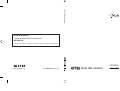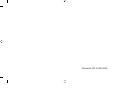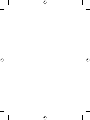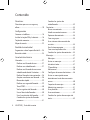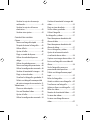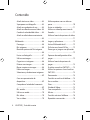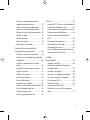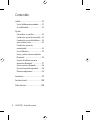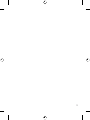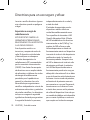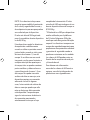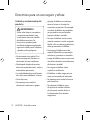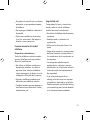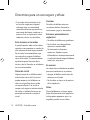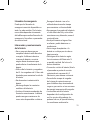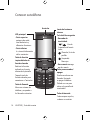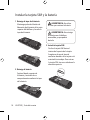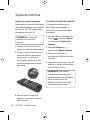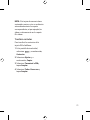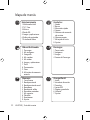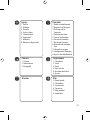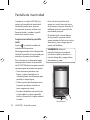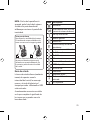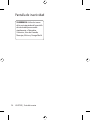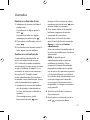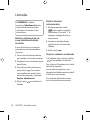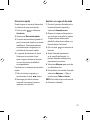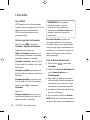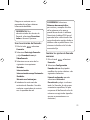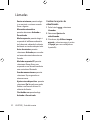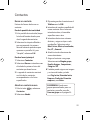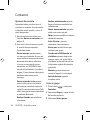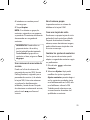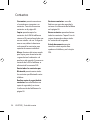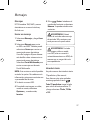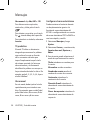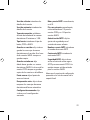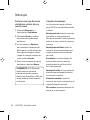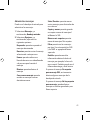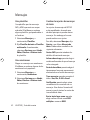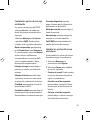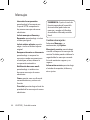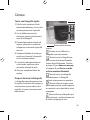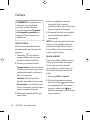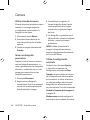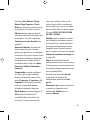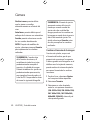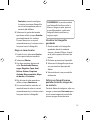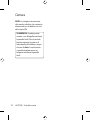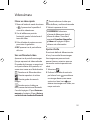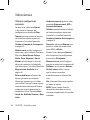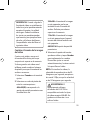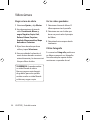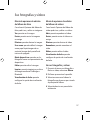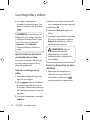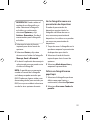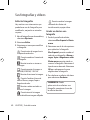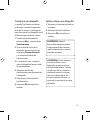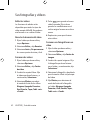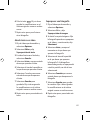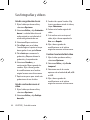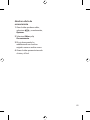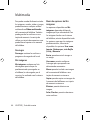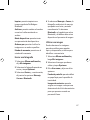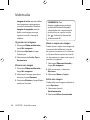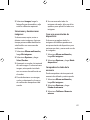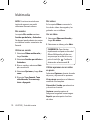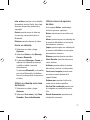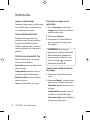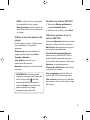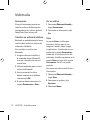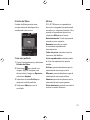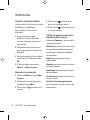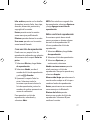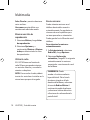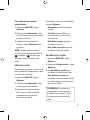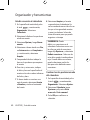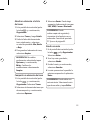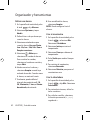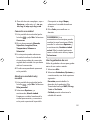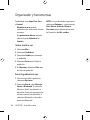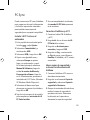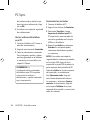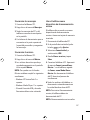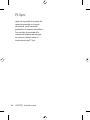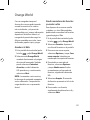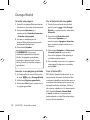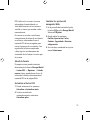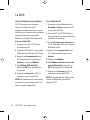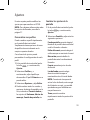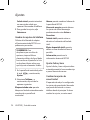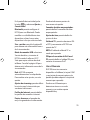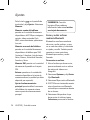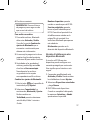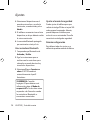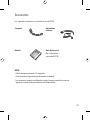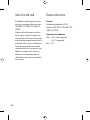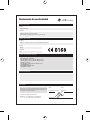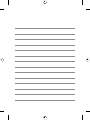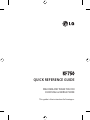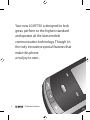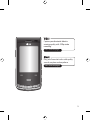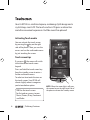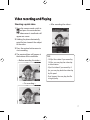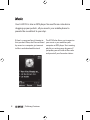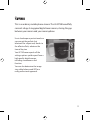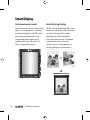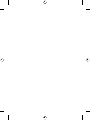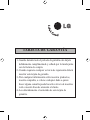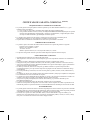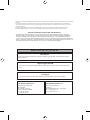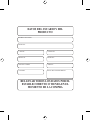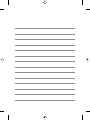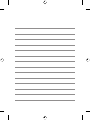www.lgmobile.com
P/N : MMBB0291410 (1.0) G
KF750KF750 Guía del usuario
KF750 Guía del usuario
Información general
<Centro de información al cliente de LG>
902-500-234
* Asegúrese de que el número es correcto antes de realizar una llamada.
ESPAÑOL
ENGLISH

Bluetooth QD ID B013855

Guía del usuario de KF750
Parte del contenido de este manual
puede no coincidir con el teléfono, en
función del software del teléfono o del
proveedor de servicios.


Enhorabuena por su adquisición del
avanzado y compacto teléfono móvil
KF750 de LG, diseñado para funcionar con
la tecnología de comunicación móvil digital
más innovadora.
Cómo desechar aparatos eléctricos y electrónicos obsoletos
1 Si este símbolo de un contenedor con ruedas tachado aparece
en un producto, significa que éste está contemplado en la
directiva europea 2002/96/CE.
2 Todos los aparatos eléctricos o electrónicos se deben desechar
de forma distinta del servicio municipal de recogida de basura,
a través de puntos de recogida designados por el gobierno o las
autoridades locales.
3 La correcta eliminación y tratamiento de los dispositivos
obsoletos contribuye a evitar riesgos potenciales para el medio
ambiente y la salud pública.
4 Para obtener más información sobre cómo desechar los
aparatos eléctricos y electrónicos obsoletos, póngase en
contacto con su ayuntamiento, el servicio de recogida de basura
o el establecimiento donde adquirió el producto.

4
LG KF750 | Guía del usuario
Contenido
Directrices
Directrices para un uso seguro y
e caz ................................................................10
Con guración
Conocer su teléfono ...................................16
Instalar la tarjeta SIM y la batería ...........18
Tarjeta de memoria .....................................20
Mapa de menús ...........................................22
Pantalla de inactividad
Sugerencias sobre la pantalla táctil ......24
Barra de estado ............................................25
Características básicas
Llamadas.........................................................27
Realizar una llamada de voz ...............27
Realizar una videollamada ..................27
Realizar una llamada de voz o una
videollamada desde Contactos .........28
Realizar llamadas internacionales.....28
Aceptar o rechazar una llamada ........28
Marcación rápida ....................................29
Realizar una segunda llamada ...........29
Tono DTMF ................................................30
Ver los registros de llamadas ..............30
Usar el desvío de llamadas ..................30
Usar la restricción de llamadas ..........31
Cambiar los ajustes de llamada
comunes ....................................................31
Cambiar los ajustes de
videollamada ............................................ 32
Contactos .......................................................33
Buscar un contacto ................................33
Añadir un contacto nuevo ...................33
Opciones de contacto ...........................34
Crear un grupo .........................................34
Usar números de marcación de
servicio........................................................35
Ver el número propio ............................35
Crear una tarjeta de visita ....................35
Cambiar los ajustes de contactos .....35
Mensajes ......................................................... 37
Mensajes ....................................................37
Enviar un mensaje ..................................37
Introducir texto........................................37
T9 predictivo .............................................38
Abc manual ...............................................38
Con gurar el correo electrónico .......38
Enviar un mensaje de correo
electrónico a través de una cuenta
nueva...........................................................40
Carpetas de mensajes ...........................40
Administrar mensajes............................41
Usar plantillas ...........................................42
Usar emoticonos .....................................42
Cambiar los ajustes de mensajes de
texto ............................................................42

5
Cambiar los ajustes de mensaje
multimedia ................................................ 43
Cambiar los ajustes del correo
electrónico ................................................43
Cambiar otros ajustes ............................44
Características creativas
Cámara ............................................................45
Tomar una fotografía rápida ..............45
Después de tomar la fotografía .........45
Utilizar el ash ..........................................46
Ajustar el brillo .........................................46
Elegir un modo de disparo ..................47
Utilizar el modo de disparo en
ráfaga ..........................................................47
Utilizar el modo de marcos .................48
Tomar una fotografía panorámica ....48
Utilizar la con guración avanzada ...48
Cambiar el tamaño de la imagen ......50
Elegir un tono de color .........................51
Visualizar las fotografías guardadas .51
De nir una fotografía como pantalla
de inicio o imagen de un contacto...51
Videocámara .................................................53
Filmar un vídeo rápido ..........................53
Una vez lmado el vídeo ......................53
Ajustar el brillo .........................................53
Utilizar la con guración avanzada ...54
Cambiar el tamaño de la imagen del
vídeo ............................................................55
Elegir un tono de efecto .......................56
Ver los vídeos guardados .....................56
Utilizar Fotografía ...................................56
Sus fotografías y vídeos.............................57
Menú de opciones de edición del
álbum de fotos ........................................57
Menú de opciones de edición del
álbum de vídeos ......................................57
Ver sus fotografías y vídeos .................57
Ajustar el volumen durante la
visualización de un vídeo.....................58
Capturar una imagen de un vídeo ....58
Enviar una fotografía o un vídeo del
álbum ..........................................................58
Ver las fotografías como una
presentación de diapositivas ..............59
De nir una fotografía como papel
tapiz .............................................................59
Editar las fotografías ..............................60
Añadir un efecto a una fotografía .....60
Transformar una fotografía .................61
Aplicar un foco a una fotografía ........61
Editar los vídeos ......................................62
Recortar la duración del vídeo ...........62
Fusionar dos vídeos ...............................62
Fusionar una fotografía con un
vídeo ............................................................62

6
LG KF750 | Guía del usuario
Contenido
Añadir texto a un vídeo ........................63
Superponer una fotografía ..................63
Añadir una grabación de voz .............64
Añadir una banda sonora al vídeo ...64
Cambiar la velocidad del vídeo .........64
Añadir un efecto de oscurecimiento
.......................................................................65
Multimedia.....................................................66
Descargas ..................................................66
Mis imágenes ...........................................66
Menú de opciones de Mis imágenes
.......................................................................66
Enviar una fotografía .............................67
Utilizar una imagen ................................67
Organizar sus imágenes .......................68
Eliminar una imagen..............................68
Mover o copiar una imagen ................68
Editar una imagen ..................................68
Seleccionar y deseleccionar imágenes
.......................................................................69
Crear una presentación de
diapositivas ...............................................69
Comprobar el estado de la memoria
.......................................................................69
Mis sonidos ...............................................70
Utilizar un sonido ....................................70
Mis vídeos ..................................................70
Ver un vídeo ..............................................70
Utilizar opciones con un vídeo en
pausa ...........................................................70
Enviar un videoclip .................................71
Utilizar un videoclip como tono de
llamada .......................................................71
Utilizar el menú de opciones de vídeo
.......................................................................71
Juegos y aplicaciones ............................72
Activar Multimedia táctil .....................72
Disfrutar con el menú M-Toy...............72
Descargar un juego o una aplicación
.......................................................................72
Opciones de con guración de los
juegos .........................................................72
Utilizar el menú de opciones de
juegos .........................................................73
Visualizar un archivo SWF/SVG ..........73
Utilizar las opciones al ver el archivo
SWF/SVG ....................................................73
Documentos .............................................74
Transferir un archivo al teléfono ........74
Ver un archivo ..........................................74
Otros ............................................................ 74
Estudio de Vídeo .....................................75
Crear una película ...................................75
Música .........................................................75
Transferir música al teléfono ...............76
Reproducir una canción .......................76

7
Utilizar las opciones durante la
reproducción de música.......................76
Crear una lista de reproducción ........77
Editar una lista de reproducción .......77
Eliminar una lista de reproducción...78
Utilizar la radio .........................................78
Buscar emisoras .......................................78
Editar los canales.....................................79
Restablecer los canales .........................79
Características organizativas
Organizador y herramientas....................80
Añadir un evento al calendario..........80
Cambiar la vista predeterminada del
calendario .................................................. 80
Añadir un elemento a la lista de
tareas ...........................................................81
Compartir un elemento de tarea ......81
Añadir una nota .......................................81
De nir una alarma ..................................82
Usar el cronómetro.................................82
Usar la calculadora .................................82
Convertir una unidad ............................83
Añadir una ciudad al reloj mundial ..83
Usar la grabadora de voz .....................83
Grabar sonido o voz ...............................84
Enviar la grabación de voz ...................84
PC Sync ............................................................85
Instalar LG PC Suite en el ordenador 85
Conectar el teléfono y el PC ................85
Hacer copias de seguridad y restaurar
la información del teléfono .................85
Ver los archivos del teléfono en
el PC .............................................................86
Sincronizar los contactos .....................86
Sincronizar los mensajes ......................87
Sincronizar la música .............................87
Usar el teléfono como dispositivo de
almacenamiento masivo ......................87
La Web
Orange World ................................................89
Acceder a la Web .....................................89
Añadir marcadores de favoritos y
acceder a ellos ..........................................89
Guardar una página ...............................90
Acceder a una página guardada .......90
Ver el historial del navegador .............90
Usar el lector RSS ....................................90
Añadir la fuente .......................................91
Actualizar el lector RSS .........................91
Cambiar los ajustes del navegador
Web ..............................................................91

LG KF750 | Guía del usuario
La Web .............................................................92
Usar el teléfono como módem ..........92
Si usa Bluetooth:......................................92
Ajustes
Personalizar sus per les .......................93
Cambiar los ajustes de la pantalla ....93
Cambiar los ajustes del teléfono .......94
Ajustar fecha y hora ...............................94
Cambiar los ajustes de
conectividad ............................................. 94
Usar el Memoria ......................................95
Enviar y recibir archivos mediante
Bluetooth ...................................................96
Vincular el teléfono con otro
dispositivo Bluetooth ............................97
Usar auriculares Bluetooth ..................98
Ajustar el menú de seguridad ............98
Reiniciar co guración............................98
Accesorios ................................................ 99
Servicio de red ......................................100
Datos técnicos ......................................100
Contenido
8

9

10
LG KF750 | Guía del usuario
Lea estas sencillas directrices. Ignorar
estas directrices puede ser peligroso
o ilegal.
Exposición a energía de
radiofrecuencia
ESTE DISPOSITIVO CUMPLE LAS
NORMATIVAS INTERNACIONALES
RELACIONADAS CON LA EXPOSICIÓN
A LAS ONDAS DE RADIO
Este dispositivo móvil es un
transmisor y receptor de ondas de
radio. El dispositivo está diseñado
y fabricado para no sobrepasar
los límites de exposición a la
radiofrecuencia (RF) recomendados
por las normativas internacionales
(ICNIRP). Estos límites forman parte
de directrices con un amplio ámbito
de aplicación y establecen los niveles
de energía de radiofrecuencia
permitidos para la población en
general. Las directrices han sido
desarrolladas por organizaciones
científicas independientes a través de
evaluaciones exhaustivas y periódicas
de estudios científicos. Las directrices
incluyen un margen de seguridad
significativo diseñado para garantizar
la seguridad de todas las personas,
independientemente de su edad y
estado de salud.
El estándar de exposición para los
dispositivos móviles utiliza una
unidad de medida conocida como
Tasa específica de absorción o SAR
(Specific Absorption Rate). El límite
de SAR establecido en las directrices
internacionales es de 2,0 W/kg*. Las
pruebas de SAR se llevan a cabo
utilizando posiciones estándar de
funcionamiento mientras el dispositivo
transmite al nivel más alto de potencia
certificado en todas las bandas de
frecuencia probadas. Aunque la tasa
de SAR se determine al nivel más alto
de potencia certificado, la auténtica
tasa SAR del dispositivo durante su
funcionamiento puede estar muy por
debajo del valor máximo. Esto se debe
a que el dispositivo está diseñado para
funcionar a varios niveles de potencia,
en función de la potencia necesaria
para conectarse a una red. En general,
cuanto menor sea la distancia a una
estación base, menor será la potencia
de salida del dispositivo. Antes de que
un modelo de teléfono esté disponible
para su venta al público, es necesario
que cumpla con la directiva europea
Directrices para un uso seguro y e caz

11
R&TTE. Esta directiva incluye como
requisito imprescindible la protección
de la salud y seguridad del usuario y
de cualquier otra persona que pudiera
verse afectada por el dispositivo.
El valor más alto de SAR registrado
para el uso auditivo de este dispositivo
es de 0,5 W/kg.
Este dispositivo cumple las directrices
de exposición a radiofrecuencia
cuando se utiliza en posición normal
junto al oído o cuando se sitúa a una
distancia de al menos 1,5 cm del
cuerpo. Si se utiliza una carcasa de
transporte, un clip para el cinturón o
cualquier otro tipo de soporte para
el cuerpo, éstos no pueden contener
partes metálicas y deben colocarse
a una distancia de al menos 1,5 cm
del cuerpo. Para poder transmitir
archivos de datos o mensajes, este
dispositivo requiere una conexión
adecuada a la red. En algunos
casos, la transmisión de archivos de
datos o mensajes puede que sufra
retrasos hasta que dicha conexión
esté disponible. Compruebe que
sigue las instrucciones de distancia
de separación mencionadas
anteriormente hasta que se haya
completado la transmisión. El valor
más alto de SAR registrado para el uso
de este dispositivo cerca del cuerpo es
0,755 W/kg.
* El límite de tasa SAR para dispositivos
móviles utilizados por el público es
de 2,0 vatios/kilogramo (W/kg) de
media por cada diez gramos de tejido
corporal. Las directrices incorporan un
margen de seguridad importante para
proporcionar una protección adicional
y garantizar la seguridad cuando se
produzcan variaciones en las medidas.
Los valores de SAR pueden variar en
función de los requisitos de cada país
y la banda de red.
Para obtener más información
acerca de los valores de SAR en otras
regiones, consulte la información de
producto en www. lgmobile.com.

12
LG KF750 | Guía del usuario
Directrices para un uso seguro y e caz
Cuidado y mantenimiento del
producto
ADVERTENCIA
Utilice sólo baterías, cargadores
y accesorios aprobados para
su utilización con este modelo
de teléfono concreto. De
lo contrario, puede quedar
invalidada cualquier aprobación
o garantía válida para el teléfono,
y puede resultar peligroso.
•
No desmonte esta unidad. Si es
necesario repararla, llévela a un
técnico de servicio cualificado.
•
Manténgala alejada de aparatos
eléctricos como televisores, radios y
ordenadores personales.
•
La unidad debe alejarse de fuentes
de calor como radiadores u hornos.
•
No la deje caer.
•
No exponga esta unidad a
vibraciones mecánicas o golpes.
•
Apague el teléfono en cualquier
zona en la que así lo exijan las
normativas especiales. Por ejemplo,
no utilice el teléfono en hospitales,
ya que podrían verse afectados
equipos médicos sensibles.
•
No coja el teléfono con las manos
mojadas mientras se está cargando.
Podría sufrir una descarga eléctrica y
dañar gravemente el teléfono.
• No
cargue el teléfono cerca de
material inflamable ya que podría
calentarse y provocar un incendio.
•
Limpie el teléfono con un paño seco
(no utilice solventes como benceno,
disolvente o alcohol).
•
No cargue el teléfono sobre
superficies acolchadas.
•
El teléfono se debe cargar en una
zona con la ventilación adecuada.
•
No exponga esta unidad a humo o
polvo excesivo.
•
No coloque el teléfono cerca
de tarjetas de crédito o billetes
de transporte, podría afectar a
la información de las bandas
magnéticas.

13
•
No golpee la pantalla con un objeto
punzante, ya que puede estropear
el teléfono.
•
No exponga el teléfono a líquidos o
humedad.
•
Utilice con cuidado los accesorios
(p. ej. los auriculares). No toque la
antena si no es necesario.
Funcionamiento eficaz del
teléfono
Dispositivos electrónicos
Todos los teléfonos móviles pueden
generar interferencias que pueden
afectar al rendimiento.
•
No utilice su teléfono móvil cerca
de aparatos médicos sin solicitar
permiso. Evite colocar el teléfono
sobre marcapasos (es decir, no se lo
coloque en el bolsillo de la camisa).
•
Algunos audífonos pueden verse
afectados por teléfonos móviles.
•
También pueden generar pequeñas
interferencias en televisores, radios,
ordenadores, etc.
Seguridad vial
Compruebe las leyes y normativas
locales sobre el uso de teléfonos
móviles durante la conducción.
•
No utilice el teléfono móvil mientras
conduzca.
•
Dedique toda su atención a la
conducción.
•
Utilice un kit de manos libres, si lo
tiene.
•
Salga de la carretera y aparque antes
de hacer llamadas o responderlas si
las condiciones de la conducción así
lo requieren.
•
La energía de radiofrecuencia
puede afectar a algunos sistemas
electrónicos de su vehículo, como la
radio del coche o el equipamiento
de seguridad.
•
Si el vehículo dispone de un
airbag, no lo obstruya con equipos
inalámbricos portátiles o instalados.
Podrían provocar un fallo del airbag
y ocasionarle graves heridas debido
a un funcionamiento indebido.

14
LG KF750 | Guía del usuario
Directrices para un uso seguro y e caz
• Si escucha música mientras está
en la calle, asegúrese de que el
volumen tiene una intensidad
razonable de forma que pueda ser
consciente de lo que sucede en su
entorno. Esto es importante sobre
todo cerca de las vías de trá co.
Evite lesiones en los oídos
Es posible que los oídos sufran daños
cuando se ven expuestos a sonidos de
alto volumen durante largos períodos.
Por lo tanto, le recomendamos que
no encienda ni apague el teléfono
cerca de los oídos. Le recomendamos
igualmente que el volumen de la
música y de las llamadas se establezca
en un nivel razonable.
Piezas de cristal
Algunas piezas de su teléfono móvil
están hechas de cristal. Este cristal
puede romperse si el teléfono cae
sobre una superficie dura o recibe
un impacto fuerte. Si el cristal se
rompe, no lo toque ni intente retirarlo.
No utilice su teléfono hasta que un
proveedor autorizado sustituya el
cristal.
Derribos
No utilice el teléfono mientras
se realizan derribos. Respete las
restricciones y siga las normativas.
Entornos potencialmente
explosivos
•
No utilice el teléfono en gasolineras.
•
No lo utilice cerca de productos
químicos o combustibles.
•
No transporte o almacene
explosivos, líquidos o gases
inflamables en el compartimento de
su vehículo donde tenga el teléfono
móvil y los accesorios.
En aviones
Los dispositivos inalámbricos pueden
provocar interferencias en aviones.
•
Apague el teléfono móvil antes de
embarcar en el avión.
•
No lo utilice en tierra sin el permiso
de la tripulación.
Niños
Deje el teléfono en un lugar seguro
fuera del alcance de niños pequeños.
Incluye piezas pequeñas que, si se
engullen, pueden causar asfixia.

15
Llamadas de emergencia
Puede que las llamadas de
emergencia no estén disponibles en
todas las redes móviles. Por lo tanto,
nunca debe depender únicamente
del teléfono para realizar llamadas de
emergencia. Consulte a su proveedor
de servicios local.
Información y mantenimiento
de la batería
•
No es necesario descargar por
completo la batería antes de volver
a cargarla. A diferencia de otros
sistemas de baterías, no existe
ningún efecto de memoria que
pueda afectar al rendimiento de la
batería.
•
Utilice sólo las baterías y cargadores
de LG. Los cargadores de LG han sido
diseñados para maximizar la vida de
la batería.
•
No desmonte ni cortocircuite la
batería.
•
Mantenga limpios los contactos
metálicos de la batería.
•
Sustituya la batería cuando deje de
funcionar correctamente. La batería
puede recargarse centenares de
veces antes de que deba sustituirse.
•
Recargue la batería si no se ha
utilizado durante mucho tiempo
para maximizar su funcionalidad.
•
No exponga el cargador de la batería
a la luz directa del sol y no lo utilice
en entornos muy húmedos, como el
cuarto de baño.
•
No deje la batería en lugares fríos
o calientes, podría deteriorar su
rendimiento.
•
Existe riesgo de explosión si la
batería se sustituye por otra de un
tipo incorrecto.
•
Deshágase de las baterías según
las instrucciones del fabricante. Si
es posible, recíclela. No la tire a la
basura doméstica.
• Si necesita sustituir la batería, llévela
al proveedor o punto de servicio
autorizado más cercano de LG
Electronics para obtener asistencia.
• Desenchufe siempre el cargador
de la toma de corriente una vez
que el teléfono haya terminado de
cargarse, para evitar así un consumo
de energía innecesario del cargador.
• La duración real de la batería
dependerá de la con guración de
red, los ajustes del producto, los
patrones de uso, el tipo de batería y
las condiciones ambientales.

16
LG KF750 | Guía del usuario
Conocer su teléfono
LCD principal
• Parte superior:
potencia de señal,
nivel de batería y
diferentes funciones.
• Parte inferior:
Ir a /menú/información
de los contactos.
Tecla de función
izquierda/tecla de
función derecha
Realizan la función
indicada en la parte
inferior de la pantalla.
Toque la tecla de
función derecha para
conectarse a Contactos.
Tecla de llamada
Marca un número de
teléfono y responde a
las llamadas entrantes.
Lente de la cámara
interna
Tecla táctil de navegación
• En modo de
inactividad:
/ Uso de
la pantalla del menú
Inicio
(Derecha) Lista de
perfiles
(Izquierda)
Mensajes
• En un menú: navega
por los menús.
Tecla para encender/
apagar
Finaliza o rechaza una
llamada. Enciende
o apaga el teléfono.
Púlsela una vez para
volver a la pantalla de
inactividad.
Tecla de borrado
Cada vez que se pulsa,
se borra un carácter.
Auricular

17
Conector del manos libres/
cable/cargador
SUGERENCIA:
Para conectar el cable
USB, espere hasta que el
teléfono se haya encendido
y registrado en la red.
Teclas laterales
• Con la pantalla inactiva: volumen
del teclado.
• Durante una llamada: volumen
del auricular.
• Al reproducir una pista BGM
- Pulsación breve: controla el
volumen.
- Pulsación larga: se desplaza al
siguiente o al anterior archivo
de música.
Botón de acceso a la pantalla táctil
:
convierte el LCD en pantalla táctil
para que pueda acceder a sus
archivos.
Abre el menú multitarea
Botón de captura
Tapa de la batería
Batería
Ranura de tarjeta SIM
Lente de la cámara externa
Flash
Ranura de tarjeta de
memoria Micro SD
Pestillo de liberación de la batería
Presione este botón para extraer la batería.

18
LG KF750 | Guía del usuario
Instalar la tarjeta SIM y la batería
1 Extraiga la tapa de la batería
Mantenga pulsado el botón de
liberación de la batería de la parte
superior del teléfono y levante la
tapa de la batería.
2 Extraiga la batería
Sujete el borde superior de
la batería y levántela de su
compartimento mediante la tapa
de la batería.
ADVERTENCIA: No utilice
las uñas para extraer la batería.
ADVERTENCIA: No extraiga
la batería con el teléfono
encendido, ya que podría
dañarlo.
3 Instale la tarjeta SIM
Deslice la tarjeta SIM hacia el
interior del soporte de la tarjeta.
Asegúrese de que el área de
contactos dorados de la tarjeta esté
orientada hacia abajo. Para extraer
la tarjeta SIM, tire con cuidado en la
dirección opuesta.

19
4 Instale la batería
Inserte primero la parte superior
de la batería en el borde superior
del compartimento de la batería.
Compruebe que los contactos de
la batería estén alineados con los
terminales del teléfono. Presione
la parte inferior de la batería hasta
que encaje en su sitio.
5 Cargar el teléfono
Abra la cubierta de la toma de
cargador situada en el lateral
del KF750. Inserte el cargador
y enchúfelo a una toma de
alimentación eléctrica. El KF750
deberá cargarse hasta que aparezca
en la pantalla un mensaje que
informe de que la carga se ha
completado.
NOTA: El cargador del KF750 sólo
debe insertarse en el teléfono tal y
como se muestra en la ilustración.

20
LG KF750 | Guía del usuario
Tarjeta de memoria
Instalar una tarjeta de memoria
Puede ampliar la cantidad de memoria
disponible del teléfono con una tarjeta
de memoria. El KF750 admite tarjetas
de memoria de hasta 4 GB.
SUGERENCIA: La tarjeta de
memoria es un accesorio
opcional.
1 Extraiga la tapa de la batería tal y
como se ha indicado anteriormente.
2 Deslice la tarjeta de memoria en la
ranura de la parte superior hasta
que encaje en su sitio con un
clic. Asegúrese de que el área de
contactos dorados esté orientada
hacia abajo.
3 Vuelva a colocar la tapa de la
batería tal y como se ha indicado
anteriormente.
Formatear la tarjeta de memoria
Si la tarjeta de memoria ya está
formateada, puede empezar a
utilizarla. En caso contrario, deberá
formatearla.
1 En la pantalla de inactividad, pulse
la tecla
, seleccione Ajustes
y, a continuación, Ajustes del
teléfono.
2 Seleccione Memoria y, a
continuación, Memoria externa.
3 Seleccione el formato y, a
continuación, confirme la elección
realizada.
4 Introduzca la contraseña (si hay una
definida) y la tarjeta se formateará y
estará lista para su uso.
SUGERENCIA: Para cambiar
el destino de almacenamiento
predeterminado, abra el Memoria
desde el menú Ajustes del
teléfono y seleccione Ajuste de
almacenamiento principal.

21
NOTA: Si la tarjeta de memoria tiene
contenidos previos, estos se archivarán
automáticamente en la carpeta
correspondiente; así por ejemplo, los
vídeos se almacenarán en la carpeta
Mis vídeos.
Transferir contactos
Para transferir los contactos de la
tarjeta SIM al teléfono:
1 En la pantalla de inactividad,
seleccione
y, a continuación,
Contactos.
2 Seleccione Ajustes y, a
continuación, Copiar.
3 Seleccione Termminal a SIM y
toque Aceptar.
4 Seleccione To do o Uno a uno y
toque Aceptar.

LG KF750 | Guía del usuario
Mapa de menús
Entretenimiento
1 Multimedia táctil
2 TV Y Cine
3 Música
4 Radio FM
5 Juegos y aplicaciones
6 Editor de contenido
7 Estudio de Video
Contactos
1 Añadir
2 Buscar
3 Marcación rápida
4 Grupos
5 Números de marcado
de servicio.
6 Número propio
7 Mi tarjeta de visita
8 Ajustes
Álbum Multimedia
1 Descargas
2 Mis imágenes
3 Fotografía
4 Mis sonidos
5 Mis vídeos
6 Juegos y aplicaciones
7 Flash
8 Documentos
9 Otros
0 Mi tarjeta de memoria
externa
Descargas
1 Tonos reales
2 Imágenes
3 Juegos
4 Acerca de Descargas
Mensajes
1 Crear nuevo
2 Bandeja entrada
3 Bandeja entrada email
4 Borradores
5 Bandeja de salida
6 Elementos enviados
7 Mis carpetas
8 Plantillas
9 Emoticonos
0 Ajustes
Orange World
1 Inicio
2 Introducir dirección
3 Favoritos
4 Lector RSS
5 Páginas guardadas
6 Historial
7 Ajustes
22

23
Ajustes
1 Perfiles
2 Teléfono
3 Pantalla
4 Fecha y Hora
5 Conectividad
6 Seguridad
7 Memoria
8 Reiniciar cofiguración
Llamadas
1 Realizar videollamada
2 Registros de llamadas
3 Duración de las
llamadas
4 Volumen de datos
5 Conste de llamadas
6 Desvío de llamadas
7 Restringir llamadas
8 Números de marcado
fijos
9 Llamada en espera
0 Configuración llamadas
# Ajustes de videollamada
Cámara
1 Cámara
2 Videocámara
3 Fotografía
Organizador
1 Calendario
2 Tareas
3 Notas
4 Nota secreta
5 Buscador de fechas
6 Ajustes
Alarmas
Más
1 Menú rápido
2 Calculadora
3 Cronómetro
4 Conversor
5
Reloj mundial
6 Grabadora

LG KF750 | Guía del usuario
Pantalla de inactividad
Cuando no se utilice el KF750, éste
volverá a la pantalla de inactividad.
Desde ella, podrá tener acceso a
las opciones de menú, realizar una
llamada rápida y cambiar su perfil,
entre otras muchas cosas.
Sugerencias sobre la pantalla
táctil
Si pulsa , la pantalla cambiará al
teclado táctil interactivo.
Mantenga pulsada la tecla de pantalla
táctil de la pantalla de inactividad para
acceder a otro menú multimedia.
Para seleccionar un elemento, toque
con precisión el icono en la pantalla
táctil. El KF750 vibrará un poco cuando
reconozca que ha tocado una opción.
• No es necesario presionar con
fuerza, ya que la pantalla es lo
suficientemente sensible como para
percibir un toque ligero.
• Utilice la punta del dedo para tocar
la opción que desee. Intente no
tocar ninguna otra tecla.
• No cubra el teléfono con una funda
o una cubierta, ya que la pantalla
táctil no funcionará si algún material
la cubre.
•
Para salir de la pantalla táctil,
toque una vez el icono de Inicio
de la esquina superior derecha. El
teléfono volverá a la pantalla de
inactividad principal.
•
El teclado táctil situado debajo
de la pantalla se puede utilizar
como teclado de echas de cuatro
direcciones para navegar por los
menús del teléfono.
SUGERENCIA: Utilice la
pantalla táctil para acceder de
una forma rápida y sencilla a su
música, fotografías, juegos, libros
electrónicos y radio.
Pantalla táctil
24

25
NOTA: Si la luz de la pantalla está
apagada, pulse la tecla de la cámara
situada en la parte derecha del
teléfono para restaurar la pantalla de
inactividad.
Aviso para el cliente
Para mejorar la sensibilidad de la antena,
LG recomienda sostener el teléfono tal y
como se muestra en la imagen siguiente.
X
No cubra el área de la antena con la mano
durante una llamada o mientras esté
utilizando una conexión Bluetooth. De
lo contrario, podría disminuir la calidad
de la señal.
Barra de estado
La barra de estado informa (mediante
iconos) de aspectos como la
intensidad de la señal, los mensajes
nuevos y el nivel de la batería, al
tiempo que indica si Bluetooth o GPRS
están activados.
A continuación se muestra una tabla
en la que se explica el significado de
los iconos que se pueden ver en la
barra de estado.
Icono Descripción
Multitarea
Intensidad de señal de la red
(variará el número de barras)
No hay señal de red
Batería agotada
Nuevo SMS
Nuevo mensaje de correo
electrónico
Hay una alarma establecida
Perfil Normal en uso
Perfil Silencio en uso
Memoria externa
Desvío de llamadas activado
GPRS disponible
EDGE en uso
Itinerancia
Bluetooth activo
Rechazo de llamadas
activado
3G disponible

LG KF750 | Guía del usuario
SUGERENCIA: Utilice los iconos
de la parte izquierda de la pantalla
de inactividad para acceder
rápidamente a Calendario,
Contactos, listas de Llamada,
Mensajes, Música y Orange World.
Pantalla de inactividad
26

27
Llamadas
Realizar una llamada de voz
1 Introduzca el número, incluido el
prefijo local.
Para eliminar un dígito, pulse la
tecla
.
Para eliminar todos los dígitos,
mantenga pulsada la tecla
.
2 Para realizar una llamada, pulse la
tecla
.
3 Para finalizar una llamada, pulse la
tecla
o cierre el teléfono.
Realizar una videollamada
Puede realizar videollamadas en
zonas con cobertura de servicio
3G. La llamada se podrá establecer
siempre que el usuario al que se llama
tenga un teléfono de vídeo 3G y se
encuentre en un área con cobertura
de servicio 3G. También puede
recibir videollamadas. Para realizar o
responder a una videollamada, lleve a
cabo el procedimiento siguiente.
1 Introduzca el número de teléfono
con el teclado, o selecciónelo en
las listas de llamadas realizadas o
recibidas.
Para corregir errores, pulse
brevemente la tecla
para
eliminar el último número, o bien,
mantenga pulsada la tecla
para
eliminar todos los números.
2 Si no desea utilizar el altavoz del
teléfono, asegúrese de que ha
conectado los auriculares.
3 Para iniciar la función de vídeo,
pulse la tecla de función izquierda
Opcion. y seleccione Realizar
videollamada.
Antes de realizar la videollamada se
le avisará que debe cerrar las demás
aplicaciones.
NOTA: Es posible que la
videollamada tarde un poco en
establecer la conexión. Tenga
paciencia. El tiempo de conexión
dependerá también de la rapidez
con la que la otra persona responda
a la llamada. Mientras se establece
la conexión de la videollamada, verá
su propia imagen en la pantalla;
una vez que el destinatario haya
respondido, su imagen se mostrará
en la pantalla.
4 Ajuste la posición de la cámara, si
fuese necesario.
5 Para finalizar una llamada, pulse la
tecla
o cierre el teléfono.

28
LG KF750 | Guía del usuario
Llamadas
SUGERENCIA: También
puede ir a Videollamada desde
la pantalla de menú principal
e introducir el número al que
desee llamar.
Realizar una llamada de voz
o una videollamada desde
Contactos
Es muy fácil llamar a una persona
cuyo número esté almacenado en
Contactos.
1 Pulse la tecla de función derecha
para acceder a la lista de contactos.
2
Desplácese hasta el contacto al que
desee llamar.
3 Para realizar una llamada de voz,
pulse la tecla
. Para realizar
una videollamada, pulse la tecla
de función izquierda y seleccione
Realizar videollamada.
4 Pulse la tecla
para finalizar la
llamada.
Realizar llamadas
internacionales
1 Mantenga pulsada la tecla
para introducir el prefijo
internacional. El carácter “+” se
antepone al código de acceso
internacional.
2
Introduzca el prefijo del país,
el prefijo local y el número de
teléfono.
3 Pulse la tecla
.
Aceptar o rechazar una llamada
Si el teléfono suena, pulse la tecla fija
para responder a la llamada.
Para silenciar la llamada, pulse la tecla
de función izquierda.
Esto resulta muy práctico si, por
ejemplo, ha olvidado cambiar el perfil
a Silencio en una reunión.
Para rechazar la llamada entrante,
pulse la tecla de función derecha.

29
Marcación rápida
Puede asignar un contacto frecuente a
un número de marcación rápida.
1 Pulse la tecla y seleccione
Contactos.
2
Seleccione
Marcación rápida.
3 Su buzón de voz tiene asignado el 1
para la marcación rápida y no puede
modificarse. Seleccione cualquier
otro número para asignarlo a un
contacto de marcación rápida.
4 La agenda de contactos se abrirá.
Seleccione el contacto al que
quiera asignar el número tocando
una vez el número de teléfono
correspondiente.
Para llamar a un número de marcación
rápida:
1 Pulse el número asignado y, a
continuación, la tecla
, o bien,
2
Mantenga pulsado el número
asignado hasta que el contacto
aparezca en la pantalla.
Realizar una segunda llamada
1 Durante la primera llamada, pulse
la tecla de función izquierda y
seleccione llamada nueva.
2
Marque el número o búsquelo en
sus contactos (consulte las página
33 para obtener información
detallada sobre cómo realizar una
llamada desde Contactos).
3 Pulse la tecla para conectar la
llamada.
4 Ambas llamadas aparecerán
en la pantalla de llamada. La
primera llamada se bloqueará y
permanecerá en espera.
5 Seleccione Alternar para pasar de
una llamada a otra.
6 Para finalizar una o ambas llamadas,
seleccione Opciones ➝ Fin y, a
continuación, To da s o Activa.
NOTA: Se le cobrará por cada una de
las llamadas realizadas.

30
LG KF750 | Guía del usuario
Llamadas
Tono DTMF
DTMF permite el uso de comandos
numéricos para navegar por los menús
de los mensajes automatizados.
DTMF está activado de manera
predeterminada.
Ver los registros de llamadas
Pulse la tecla , seleccione
Llamadas- Registro de llamadas.
Seleccione qué desea ver:
Todas las llamadas: permite ver la
lista completa de todas las llamadas
realizadas, recibidas y perdidas.
Llamadas realizadas: permite ver la
lista de todos los números a los que
ha llamado.
Llamadas recibidas: permite ver la
lista de todos los números que le han
llamado.
Llamadas perdidas: permite ver la
lista de todas las llamadas perdidas.
Pulse la tecla
, seleccione
Llamadas.
Podrá ver:
Volumen de datos: permite ver la
cantidad en kilobytes de todos los
datos enviados y recibidos.
SUGERENCIA: En cualquier
lista de llamadas, toque la
tecla de función izquierda y, a
continuación, Eliminar todo para
eliminar todos los elementos
registrados.
Coste de llamadas: permite ver
los cargos aplicados a los números
marcados (este servicio depende de
la red, ya que algunos operadores no
lo admiten), así como la duración de
todas las llamadas, tanto recibidas
como realizadas.
Usar el desvío de llamadas
1 Pulse la tecla , seleccione
Llamadas.
2
Seleccione Desvío de llamadas
y elija Llamada de voz y/o
Videollamada.
3 Elija si desviar todas las llamadas,
sólo cuando la línea esté ocupada,
cuando no haya respuesta, o bien,
cuando no se encuentre accesible.
4 Introduzca el número al que desea
desviar las llamadas.
5 Para activarlo, seleccione Activar.
NOTA: El desvío de llamadas conlleva
los gastos derivados correspondientes.

31
Póngase en contacto con su
proveedor de red para obtener
información detallada.
SUGERENCIA: Para
desactivar todos los desvíos de
llamada, seleccione Desactivar
todo en el menú Opciones.
Usar la restricción de llamadas
1 Pulse la tecla , seleccione
Llamadas.
2 Seleccione Restringir llamadas
y elija Llamada de voz y/o
Videollamada.
3 Seleccione una o varias de las
siguientes cinco opciones:
Enviadas
Internacionales
Internacionales excep. Nacionales
Recibidas
Entrante en el extranjero
4 Introduzca la contraseña de
restricción de llamadas. Consulte
cualquier aspecto de este servicio
con su operador de red.
SUGERENCIA: Seleccione
Números de marcado jos
para activar y compilar una lista
de los números a los que se
puede llamar desde su teléfono.
Necesitará el código PIN2 que el
operador le ha suministrado. Una
vez activada esta opción, desde su
teléfono sólo se podrá llamar a los
números incluidos en la lista de
marcación ja.
Cambiar los ajustes de llamada
comunes
1 Pulse la tecla , seleccione
Llamadas.
2 Seleccione Configuración
llamadas de voz. Aquí podrá
modificar los ajustes relativos a los
siguientes elementos:
Llamada rechazada: permite
seleccionar Activado o
Desactivado y elegir si rechazar
todas las llamadas, las de grupos
o contactos específicos, las que
no posean Id. de llamada o las de
números no registrados (aquellos
que no se encuentren en sus
contactos).

32
LG KF750 | Guía del usuario
Enviar mi número: permite elegir
si se mostrará su número cuando
llame a alguien.
Marcación automática:
permite seleccionar Activado o
Desactivado.
Modo respuesta: permite elegir si
responder al teléfono mediante la
tecla de envío, abriendo la cubierta
deslizante o usando cualquier tecla.
Aviso de minutos: permite
seleccionar Activado para escuchar
un tono cada minuto durante una
llamada.
Modo de respuesta BT: permite
seleccionar Manos libres para
responder a una llamada mediante
unos auriculares Bluetooth.
Guardar nuevo número: permite
seleccionar Sí para guardar un
número nuevo.
Ajustar cierre diapositiva: permite
seleccionar Fin llamada para poder
finalizar una llamada al cerrar la
cubierta deslizante.
Claridad de voz: permite elegir
Activado o Desactivado.
Cambiar los ajustes de
videollamada
1 Pulse la tecla , seleccione
Llamadas.
2 Seleccione Ajustes de
videollamada.
3 Si lo desea, elija Utilizar imagen
privada y seleccione una y/o active
el Espejo (para verse reflejado en
la pantalla).
Llamadas

33
Contactos
Buscar un contacto
Existen dos formas de buscar un
contacto:
Desde la pantalla de inactividad
1 En la pantalla de inactividad, toque
la tecla de función derecha para
abrir la agenda de contactos.
2 Seleccione la etiqueta alfabética
que corresponda a la primera
letra del contacto que desee que
aparezca en pantalla. Así, para
“Hospital”, seleccione E-H.
Desde el menú principal
1 Seleccione Contactos.
2 Seleccione Buscar e introduzca con
el teclado las primeras letras del
contacto que desee buscar.
3 La agenda de contactos mostrará
una lista de los contactos
correspondientes a las letras
especificadas.
Añadir un contacto nuevo
1 Pulse la tecla y seleccione
Contactos.
2 Seleccione Añadir.
3 Elija entre guardar el contacto en el
Teléfono o en la SIM.
4 Introduzca el nombre y apellido del
nuevo contacto. No es necesario
introducir ambos, si bien debe
especificar uno u otro.
5 Introduzca hasta cinco números
distintos y asigne un tipo a cada
uno de ellos. Seleccione entre
Móvil, Inicio, Oficina, Localizador,
Fax, VT y General.
6 Añada hasta dos direcciones de
correo electrónico.
7 Asigne el contacto a un grupo.
Seleccione entre Ningún grupo,
Familia, Amigos, Compañeros,
Colegio o VIP.
8 También puede asignar una imagen
y un tono de timbre, y añadir
una Pág. Inicio, Dirección Inicio,
Empresa, Profesión, Dirección
empresa y una Notas.
SUGERENCIA: Puede crear
grupos personalizados para sus
contactos; para ello, consulte
Crear un grupo en la página 34.

34
LG KF750 | Guía del usuario
Contactos
Opciones de contacto
Se pueden realizar muchas cosas al
visualizar un contacto. A continuación
se describe cómo acceder a y usar el
menú de opciones:
1 Abra el contacto que desee usar.
Consulte Buscar un contacto en la
página 33.
2 Para abrir la lista de opciones, pulse
la tecla de función izquierda.
Desde aquí podrá:
Enviar mensaje: permite enviar
un mensaje al contacto. En caso de
que el contacto tenga una dirección
de correo electrónico, seleccione
si enviar un mensaje de correo
electrónico, un SMS/MMS o bien
una postal multimedia. Consulte la
página 37 para obtener información
detallada sobre cómo enviar
mensajes.
Enviar tarjeta de visita: permite
enviar a otra persona los detalles
del contacto a modo de tarjeta de
visita. Elija entre enviarlo como SMS,
MMS, mensaje de correo electrónico
o mediante Bluetooth.
Realizar llamada: permite llamar
al contacto.
Realizar videollamada: permite
llamar al contacto mediante una
videollamada.
Añadir nuevo contacto: permite
añadir una nueva entrada.
Editar: permite modificar cualquier
detalle del contacto.
Selec./Deselec.: permite
seleccionar varios contactos.
Buscar por: permite buscar por
número o por grupo.
Guardar en la SIM/Guardar en
el teléfono: permite elegir entre
mover o copiar a la tarjeta SIM o
al teléfono (en función de cuál sea
la ubicación original del contacto
guardado).
Eliminar: permite eliminar el
contacto. Toque Sí si está seguro.
Entrada de texto: permite
introducir texto.
Crear un grupo
1 Pulse la tecla y seleccione
Contactos.
2 Seleccione Grupos y toque la tecla
de función izquierda.
3 Seleccione Nuevo grupo.

35
4 Introduzca un nombre para el
nuevo grupo.
5 Toque Aceptar.
NOTA: Si se elimina un grupo, los
contactos asignados a ese grupo no
se perderán. Al contrario, continuarán
almacenados en su agenda de
contactos.
SUGERENCIA: Puede editar un
grupo existente si lo resalta y
toca la tecla de función izquierda.
Puede Añadir al grupo de sus
contactos, o bien, asignar un Ton o
de grupo.
Usar números de marcación de
servicio
Puede ver la lista de números de
marcación de servicio (SDN, Service
Dialling Numbers) asignados por su
proveedor de servicios (si lo admite
la tarjeta SIM). Entre estos números
se incluyen los de información
telefónica y buzón de voz. Después
de seleccionar un número de servicio,
pulse la tecla
para llamar al
servicio.
Ver el número propio
Le permite mostrar su número de
teléfono en la tarjeta USIM.
Crear una tarjeta de visita
Puede crear su propia tarjeta de visita
pulsando la tecla central para Añadir.
Después de introducir el nombre,
número, correo electrónico e imagen,
podrá utilizarla como tarjeta de visita
al enviar un mensaje.
Cambiar los ajustes de contactos
Con los ajustes de contactos podrá
adaptar su agenda de contactos según
sus preferencias.
1 Pulse la tecla
y seleccione
Contactos.
2 Seleccione Ajustes. Aquí podrá
modificar los ajustes siguientes:
Ajustes contactos: permite elegir si
ver los contactos guardados tanto
en el teléfono como en la SIM, sólo
en el teléfono o sólo en la SIM.
También puede seleccionar que
se muestre antes el nombre o el
apellido de un contacto.

36
LG KF750 | Guía del usuario
Contactos
Sincronizar: permite conectarse
al servidor para sincronizar sus
contactos. Consulte Sincronizar
contactos en la página 85.
Copiar: permite copiar los
contactos de la SIM al teléfono o
viceversa. Elija entre hacerlo de uno
en uno o todos a la vez. Si elige de
uno en uno, deberá seleccionar
cada uno de los contactos para
copiarlo de manera individual.
Mover: funciona del mismo modo
que Copiar, pero el contacto sólo
se guardará en la ubicación a la
que haya sido movido. Si mueve un
contacto de la SIM al teléfono, se
eliminará de la memoria SIM.
Enviar todos los contactos por
Bluetooth: permite enviar todos
los contactos por Bluetooth a otro
teléfono.
Realizar copia de seguridad de
contactos: consulte Realizar una
copia de seguridad y restaurar
la información del teléfono en la
página 85.
Restaurar contactos: consulte
Realizar una copia de seguridad y
restaurar la información del teléfono
en la página 85.
Borrar contactos: permite eliminar
todos los contactos. Toque Sí si está
seguro de que desea borrar todos
los contactos de la agenda.
Estado de memoria: permite
consultar cuánto espacio libre
queda en el teléfono y en la tarjeta
SIM.

37
Mensajes
Mensajes
KF750 combina SMS, MMS y correo
electrónico en un menú intuitivo y
fácil de usar.
Enviar un mensaje
1 Seleccione Mensajes y luego Crear
nuevo.
2 Seleccione Mensaje para enviar
un SMS o un MMS. También puede
seleccionar Correo para enviar un
mensaje de correo electrónico.
Consulte la página 40 para obtener
más detalles sobre cómo enviar un
mensaje de correo electrónico.
Seleccione Postal Multimedia para
enviar un mensaje con formato
Postal Multimedia.
NOTA: Este servicio no está disponible
en todos los países. Para obtener más
información, póngase en contacto con
su proveedor de servicios.
3 Se abrirá un nuevo SMS.
4 Para añadir una imagen, un vídeo,
sonido o asunto, seleccione
Opciones y, a continuación,
Insertar.
5 Pulse
Enviar. Introduzca el
nombre del contacto o seleccione
Número. Se pueden añadir varios
contactos.
ADVERTENCIA: Deberá
asumir el coste de cada mensaje
de texto de 160 caracteres para
cada persona a la que lo envíe.
ADVERTENCIA: Si añade
una imagen, vídeo o sonido
a un SMS, este se convertirá
automáticamente en un MMS, de
manera que se cargará el coste
correspondiente.
Introducir texto
Hay dos maneras de introducir texto:
T9 predictivo y Abc manual.
Para alternar entre estos métodos
mantenga pulsada la tecla .
Texto T9 predictivo: toque la tecla
para activar el texto predictivo T9
y luego seleccione T9 abc, T9 Abc
o 123.

38
LG KF750 | Guía del usuario
Mensajes
Abc manual: elija Abc, ABC o 123.
Para alternar entre mayúsculas,
minúsculas y título, pulse la tecla
.
Para eliminar un carácter, use la tecla
fija situada debajo de la pantalla.
Para introducir un símbolo, seleccione
Insertar.
T9 predictivo
El modo T9 utiliza un diccionario
integrado que reconoce las palabras
que escribe el usuario en función
de las secuencias de teclas que
toque. Simplemente toque la tecla
de número asociada a la letra que
desee introducir y el diccionario
identificará la palabra una vez que se
hayan introducido todas las letras. Por
ejemplo, pulse 8, 3, 5, 3, 3, 6, 6, 6 para
escribir ‘teléfono’.
Abc manual
En este modo, deberá pulsar la tecla
repetidamente para introducir una
letra. Por ejemplo, para escribir ‘hielo’,
pulse 4 dos veces, 4 tres veces, 3 dos
veces, 5 tres veces y 6 tres veces.
Configurar el correo electrónico
Puede mantener el contacto durante
sus desplazamientos gracias a la
función de correo electrónico del
KF750. La configuración de una cuenta
de correo electrónico POP3 o IMAP4 es
una tarea rápida y sencilla.
1 Seleccione Mensajes y luego
Ajustes.
2 Seleccione Correo y, a continuación,
Cuentas de e-mail, Opciones y
Editar.
3 En este punto puede seleccionar el
modo en que funcionará la cuenta:
Título: introduzca un nombre para
la cuenta.
Mi nombre: escriba su nombre.
Nombre de usuario: escriba el
nombre de usuario de su cuenta.
Contraseña: introduzca la
contraseña de la cuenta.
Dirección E-mail: introduzca la
dirección de correo electrónico de
la cuenta.
Direcc. de respuesta: introduzca la
dirección de correo electrónico de
respuesta.

39
Servidor saliente: introduzca los
detalles de la cuenta.
Servidor entrante: introduzca los
detalles de la cuenta.
Tam máx recepción: establezca
el límite de tamaño de los correos
electrónicos. El máximo es 1 MB.
Tipo buzón: introduzca el tipo de
buzón, POP3 o IMAP4.
Guardar en servidor: elija si desea
guardar los mensajes de correo
electrónico en el servidor. En el caso
de las cuentas IMAP4 siempre se
guardan copias.
Guardar enviados en: elija
dónde desea guardar sus correos
electrónicos IMAP4. En el caso de las
cuentas POP3 siempre se guardan
copias de las cuentas en el teléfono.
Punto acceso: elija el punto de
acceso a Internet.
Recuperación auto.: elija si desea
recuperar los mensajes de correo
electrónico de forma automática.
Configuración avanzada: elija
si desea usar la configuración
avanzada.
Núm. puerto SMTP: normalmente,
es el 25.
Pto serv entrante: normalmente,
está establecido en 110 para las
cuentas POP3 y en 143 para las
cuentas IMAP4.
Autenticación SMTP: elija los
ajustes de seguridad para el
servidor de correo saliente.
Nombre usuario SMTP: introduzca
el nombre de usuario SMTP.
Contraseña SMTP: introduzca la
contraseña SMTP.
Seguridad APOP: elija si desea
activar el inicio de sesión segura
APOP para una cuenta POP3. Esta
opción siempre está desactivada
para las cuentas IMAP4.
Ahora que la cuenta está configurada,
aparecerá en la lista de cuentas de la
carpeta Email.

40
LG KF750 | Guía del usuario
Mensajes
Enviar un mensaje de correo
electrónico a través de una
cuenta nueva
1 Seleccione Mensajes y, a
continuación, Crear nuevo.
2 Seleccione Correo y se abrirá
un nuevo mensaje de correo
electrónico.
3 Use las etiquetas y Opciones
para introducir la dirección del
destinatario y escribir el mensaje.
Para adjuntar imágenes, vídeos,
sonidos o cualquier otro tipo de
archivo, utilice Insertar.
4 Para enviar el mensaje de correo
electrónico, seleccione Enviar.
SUGERENCIA: El KF750 puede
recibir mensajes de correo
electrónico con documentos
Word, Excel, PowerPoint y PDF, por
lo que podrá revisarlos mientras
se desplaza.
Carpetas de mensajes
La estructura de carpetas utilizada
por el KF750 es muy fácil de entender
y utilizar.
Bandeja entrada: todos los mensajes
que reciba se almacenarán en la
bandeja de entrada. Desde aquí podrá,
entre otras cosas, contestar y reenviar
mensajes.
Banedja entrada Email: todos los
mensajes de correo electrónico que
reciba se almacenarán en el buzón
de correo.
Borradores: si no tiene tiempo de
terminar de escribir un mensaje,
puede guardar lo que lleva hecho
hasta ese momento.
Bandeja de salida: es una carpeta de
almacenamiento temporal mientras
los mensajes se envían.
Elementos enviados: todos los
mensajes que envíe se colocarán en la
carpeta Elementos enviados.
Mis carpetas: permite administrar los
mensajes en esta carpeta.

41
Administrar mensajes
Puede usar la bandeja de entrada para
administrar los mensajes.
1 Seleccione Mensajes y, a
continuación, Bandeja entrada.
2 Seleccione Opciones y, a
continuación, elija entre las
siguientes opciones:
Responder: permite responder al
mensaje seleccionado.
Reenviar: permite enviar el mensaje
seleccionado a otra persona.
Llamar: permite realizar una
llamada de voz o una videollamada
a la persona que le envió el
mensaje.
Eliminar: permite eliminar el
mensaje.
Crear nuevo mensaje: permite
escribir un mensaje o correo
electrónico nuevo.
Selec./Deselec.: permite marcar
varios mensajes para eliminarlos de
una sola vez.
Copiar y mover: permite guardar
una copia o mover el mensaje al
teléfono o la SIM.
Mover a mis carpetas: permite
mover el mensaje a Mis carpetas.
Filtro: permite ver los mensajes
por tipo. Con esta opción los SMS
y los MMS se agrupan de forma
separada.
Detalles: permite consultar
información adicional relativa al
mensaje, por ejemplo, la hora a la
que se envió. También puede ver el
informe de entrega y el de lectura.
Si aparece el mensaje Sin espacio
para mensaje SIM, será necesario
eliminar algunos mensajes de la
bandeja de entrada.
Si aparece el mensaje No hay espacio
para mensajes, puede eliminar
mensajes o archivos guardados para
liberar espacio.

42
LG KF750 | Guía del usuario
Mensajes
Usar plantillas
Cree plantillas para los mensajes
SMS y MMS que envíe con mayor
asiduidad. El teléfono ya contiene
algunas plantillas, que puede editar si
así lo desea.
1 Seleccione Mensajes y, a
continuación, Plantillas.
2 Elija Plantillas de texto o Plantillas
multimedia. A continuación,
seleccione Opciones para Añadir,
Editar, Eliminar o Eliminar todo
las plantillas.
Usar emoticonos
Alegre sus mensajes con emoticonos.
El teléfono ya contiene algunos de los
emoticonos más populares.
1 Seleccione Mensajes y, a
continuación, Emoticonos.
2 Seleccione Opciones para Añadir,
Editar, Eliminar o Eliminar todo
los emoticonos.
Cambiar los ajustes de mensajes
de texto
Los ajustes de mensajes del KF750
están predefinidos, de modo que
desde el principio se pueden enviar
mensajes. Sin embargo, el usuario
puede cambiar esos ajustes.
Para ello, seleccione Mensajes, elija
Ajustes y por último Mensaje de
texto. Puede realizar cambios en los
siguientes elementos:
Centro SMS: permite introducir los
detalles del centro de mensajes.
Informe de entrega: permite elegir si
recibir confirmación de que el mensaje
se ha entregado.
Período de validez: permite elegir el
tiempo que el mensaje permanecerá
almacenado en el centro de mensajes.
Tipos mensajes: permite convertir el
texto a Voz, Fax, X.400 o Email.
Codificación: permite elegir cómo
se codificarán los caracteres de sus
mensajes. Esto afecta al tamaño del
mensaje y por lo tanto a los costes de
transmisión de datos.
Enviar texto largo como: permite
elegir realizar el envío como SMS
múltiple o como un MMS.

43
Cambiar los ajustes de mensaje
multimedia
Los ajustes de mensajes del KF750
están predefinidos, de modo que
desde el principio se pueden enviar
mensajes.
Seleccione Mensajes, elija Ajustes
y por último MMS. Puede realizar
cambios en los siguientes elementos:
Modo recuperación: permite elegir
la red Doméstica o la de Itinerancia.
Si, a continuación, selecciona Manual,
recibirá sólo las notificaciones
correspondientes a mensajes MMS,
tras lo cual podrá decidir si desea
descargarlos completamente.
Informe entrega: permite elegir si
permitir y/o solicitar un informe de
entrega.
Informe de lectura: permite elegir
si permitir y/o enviar un mensaje de
respuesta de confirmación de lectura.
Prioridad: permite elegir el nivel de
prioridad de los MMS.
Período de validez: permite elegir el
tiempo que el mensaje permanecerá
almacenado en el centro de mensajes.
Duración diapositiva: permite
elegir el tiempo que las diapositivas
permanecen en la pantalla.
Modo de creación: permite elegir el
modo de mensaje.
Hora entrega: permite entregar los
mensajes a una hora específica.
Perfil MMS: permite introducir los
detalles del centro de mensajes.
Cambiar los ajustes del correo
electrónico
Puede cambiar los ajustes del correo
electrónico según sus preferencias.
1 Seleccione Mensajes y, a
continuación, abra Ajustes.
2 Seleccione Correo para modificar
los ajustes siguientes:
Cuentas de e-mail: Puede cambiar
los ajustes del correo electrónico
según sus preferencias.
Permitir e-mail de respuesta:
permite elegir si permitir el envío
de mensajes de “confirmación de
lectura”.
Solicitar e-mail de respuesta:
permite elegir si solicitar mensajes
de “confirmación de lectura”.

44
LG KF750 | Guía del usuario
Intervalo de recuperación:
permite elegir la frecuencia con
la que el KF750 comprobará si
hay nuevos mensajes de correo
electrónico.
Incluir mensaje en Reenvio y
Respuesta: permite elegir si incluir
el mensaje original.
Incluir archivo adjunto: permite
elegir si incluir el archivo adjunto
original.
Recuperación auto. en itinerancia:
permite elegir si recuperar los
mensajes cuando se encuentra en
el extranjero, o bien, detener la
recuperación automática.
Notificación de nuevo email:
permite elegir si recibir avisos
de nuevos mensajes de correo
electrónico.
Firma: permite crear una firma de
correo electrónico y activar esta
función.
Prioridad: permite elegir el nivel de
prioridad de los mensajes de correo
electrónico.
SUGERENCIA: Si pulsa la tecla de
función izquierda de la pantalla
de inactividad, podrá crear un
mensaje y acceder a la Bandeja
de entrada o al Banedja entrada
Email.
Cambiar otros ajustes
Seleccione Mensajes y, a
continuación, elija Ajustes.
Mensaje de servicio: permite elegir
si recibir o bloquear los mensajes de
servicio. También puede establecer la
seguridad de los mensajes creando
listas de remitentes seguros y no
seguros.
Información servicio: permite elegir
el estado de recepción, el idioma y
otros ajustes.
Mensajes

45
Cámara
Tomar una fotografía rápida
1 Pulse la tecla situada en el lado
derecho del teléfono y el visor de la
cámara aparecerá en la pantalla.
2 Con el teléfono en posición
horizontal, apunte la lente hacia el
tema de la fotografía.
3 Presione ligeramente el botón de
captura; aparecerá un cuadro de
enfoque en el centro de la pantalla
del visor.
4 Coloque el teléfono de modo que
pueda ver el tema de la fotografía
en el cuadro de enfoque.
5 Cuando el cuadro de enfoque se
vuelva verde, significará que la
cámara ha enfocado el tema.
6 Pulse por completo el botón de
captura.
Después de tomar la fotografía
La fotografía capturada aparecerá en
la pantalla. El nombre de la imagen se
encontrará en la parte inferior de la
pantalla, así como cinco iconos en el
lado derecho.
Nueva imagen
Volver
Opcion.
Volver
Permite volver al menú
anterior.
Permite ver en el Álbum las
fotografías que haya tomado.
Permite enviar la fotografía por
MMS, correo electrónico, Bluetooth,
o como Postal Multimedia. Consulte
la página 37 para Enviar un mensaje
o la página 96 para Enviar y recibir
archivos mediante Bluetooth.
Permite tomar otra fotografía
inmediatamente. La fotografía
realizada anteriormente se guardará.
Permite utilizar la imagen como
papel tapiz principal, como imagen de
un contacto, o en su pantalla de inicio
o apagado.
Permite eliminar la fotografía que
acaba de tomar y confirmarlo tocando
Sí. Volverá a aparecer el visor.

46
LG KF750 | Guía del usuario
Cámara
SUGERENCIA: En modo cámara
seleccione el icono de Abrir
para abrir el álbum de fotos.
Consulte el apartado Visualizar
las fotografías guardadas de
la página 51 para obtener más
información.
Utilizar el flash
El flash está desactivado de forma
predeterminada, pero existen otras
opciones.
1 Seleccione
en la esquina
superior derecha del visor para
acceder al submenú del flash.
2 Existen tres opciones de flash:
Siempre activo: la cámara evaluará
la iluminación necesaria para tomar
una buena fotografía y utilizará el
flash si es necesario.
Con foto: el flash lanzará dos
destellos para reducir los ojos rojos.
Desactivado: no se utilizará nunca
el flash. Esta opción resulta útil para
ahorrar energía de la batería.
3 Seleccione la opción de flash que
desee utilizar.
4 Una vez realizada la selección,
el menú de flash se cerrará
automáticamente y la cámara estará
lista para realizar la fotografía.
5 El icono de flash del visor cambiará
en función del modo de flash
seleccionado.
NOTA: Cuando salga de la función de
cámara, el ajuste de flash volverá al
modo desactivado. Deberá volver a
activar el flash si lo necesita cuando
vuelva a abrir la cámara.
Ajustar el brillo
El contraste define la diferencia entre
la luz y la oscuridad de una imagen.
Una imagen con poco contraste
parecerá borrosa, mientras que una
con mucho contraste parecerá más
nítida.
1 Seleccione Brillo en Ajustes.
2 Deslice el indicador de contraste
por la barra hacia
para obtener
una imagen borrosa, con menor
contraste, o bien, hacia
para
obtener una imagen más nítida, con
mayor contraste.

47
Elegir un modo de disparo
1 Seleccione Ajustes para abrir los
modos de disparo disponibles.
2 Seleccione una de las cuatro
opciones:
General: es el tipo de disparo
predeterminado; hace fotografías
de modo normal, tal como se
describe en el apartado Tomar una
fotografía rápida en la página 45.
Disparo continuo: permite hacer
nueve disparos automáticamente
en una sucesión muy rápida.
Marcos: seleccione uno de
los marcos originales para
transformar sus amigos en piratas
o simplemente para decorar el
entorno.
Panorama: este tipo de disparo
es perfecto para tomar fotografías
de un grupo grande de personas o
de una vista panorámica. Consulte
el apartado Tomar una fotografía
panorámica en la página 48 para
obtener más información.
Utilizar el modo de disparo en
ráfaga
El modo de disparo en ráfaga es
perfecto para tomar fotografías de
objetos en movimiento o de eventos
deportivos.
1 Seleccione Disparo continuo.
2 Encuadre el tema en el visor y pulse
el botón de captura como si hiciera
una fotografía normal.
3 La cámara realizará nueve disparos
en una sucesión rápida y mostrará la
primera imagen y ocho miniaturas
en el lado izquierdo de la pantalla.
4 Escoja la imagen que desee
conservar seleccionando
la miniatura para verla y, a
continuación, seleccione Guardar
para guardarla.
5 Aparece una marca de verificación
junto a la miniatura de la imagen.
Seleccione Guardar para salir.

48
LG KF750 | Guía del usuario
Cámara
Utilizar el modo de marcos
El modo de marcos puede usarse para
convertir a sus amigos en piratas,
o simplemente para encuadrar la
fotografía en un marco.
1 Seleccione el menú Marcos.
2 Encuadre el tema dentro de un
marco divertido y pulse el botón
capturar.
3 Guarde la imagen seleccionando
Guardar.
Tomar una fotografía
panorámica
Capture la vida tal como se muestra
con una fotografía panorámica. La
cámara permite tomar tres fotografías
alineadas y combinarlas en una sola
imagen para convertirlas en una
fotografía panorámica.
1 Seleccione Panorama.
2 Haga la primera fotografía
normalmente. En el visor aparecerá
una versión semitransparente del
lado derecho de la imagen.
3 Cuando haga la segunda y la
tercera fotografía, alinee la parte
semitransparente de la imagen
anterior con la siguiente imagen
del visor.
4 Las fotografías se guardarán en el
álbum de fotos como tres imágenes
distintas y como una imagen
panorámica.
NOTA: Debido al tamaño de la
imagen, la fotografía panorámica
aparecerá ligeramente distorsionada
en la vista del Álbum.
Utilizar la configuración
avanzada
Desde el visor, seleccione Ajustes
y abra todas las opciones de
configuración avanzada de Otros.
Tamaño: permite cambiar el tamaño
de la fotografía para ahorrar espacio
en la memoria, así como seleccionar
un valor preconfigurado para tomar
fotografías con el tamaño correcto
para un contacto. Consulte el apartado
Cambiar el tamaño de la imagen de
la página 50.
Modo escena: permite configurar la
cámara para que se adapte al entorno.

49
Elija entre Auto, Retrato, Paisaje,
Noche, Playa, Deportes y Fiesta.
Brillo: permite ajustar el contraste de
la imagen en el visor de la cámara.
Efectos: permite elegir un tono de
color para aplicarlo a la fotografía que
desea tomar. Consulte el apartado
Seleccionar un tono de color de la
página 51.
Balance de blancos: el balance de
blancos garantiza que cualquier
blanco que aparezca en sus fotografías
será realista. Para que la cámara ajuste
correctamente el balance de blancos,
puede que necesite determinar las
condiciones de luz. Elija entre Auto,
Exteriores, Nublado, Iluminado o
Interiores.
Temporizador: permite configurar
un retraso que se aplica después
de pulsar el botón de captura. Elija
entre 3 Segundos, 5 Segundos o 10
Segundos. Esta función es perfecta
para que usted pueda aparecer
también en fotografías de grupo.
Modo disparo: consulte la página 47.
ISO: el valor ISO determina la
sensibilidad del sensor de luz de
la cámara. Cuanto mayor sea este
valor, más sensible a la luz será la
cámara. Resulta útil en condiciones
de oscuridad en las que no se puede
utilizar el flash. Elija uno de los valores
ISO entre ISO 50, ISO 100, ISO 200,
ISO 400 o ISO 800.
Calidad: permite cambiar el tamaño
de la fotografía para ahorrar espacio
en la memoria, así como seleccionar
un valor preconfigurado para tomar
fotografías con el tamaño correcto
para un contacto. Consulte el apartado
Cambiar el tamaño de la imagen de
la página 50.
Macro: el modo Macro permite
realizar primeros planos muy cercanos.
Si intenta tomar un primer plano pero
el cuadro de enfoque permanece rojo,
active el modo Macro.
Desde el visor, seleccione Ajustes
y abra todas las opciones de
configuración avanzada en Vista
previa.
Memoria en uso: permite seleccionar
si guardar las fotografías en la
memoria del Teléfono o en la
memoria Externa.

50
LG KF750 | Guía del usuario
Cámara
Ocultar iconos: permite definir
que los iconos se oculten
automáticamente en el lateral del
visor.
Auto focus: permite definir que el
enfoque de la cámara sea automático.
Sonido: permite seleccionar uno de
los tres sonidos de obturador.
NOTA: Después de modificar los
ajustes, seleccione siempre Guardar
para implementar los cambios
realizados.
SUGERENCIA: Cuando salga
de la función de cámara, se
restablecerán todos los ajustes
predeterminados excepto el
tamaño y la calidad de imagen.
Deberá restablecer los ajustes no
predeterminados que necesite,
por ejemplo el tono de color y el
valor de ISO. Compruébelos antes
de tomar la siguiente fotografía.
SUGERENCIA: El menú de ajustes
aparecerá encima del visor, de
modo que cuando cambie los
ajustes de color o calidad de
imagen pueda ver los cambios en
la imagen en modo de vista previa
detrás del menú de ajustes. No
olvide seleccionar Guardar antes
de salir para aplicar los cambios
realizados.
Cambiar el tamaño de la imagen
Cuantos más píxeles, mayor será
el tamaño del archivo, por lo que
ocupará más espacio en la memoria.
Si desea guardar más fotografías en el
teléfono o en la tarjeta de memoria,
puede cambiar el número de píxeles
para que el tamaño de los archivos
sea menor.
1 Desde el visor, seleccione Ajustes
en la esquina inferior izquierda.
2 Seleccione Tamaño.
3 Seleccione un valor de píxeles
entre las seis opciones numéricas
(5M: 2592x1944, 3M: 2048x1536,
2M: 1600x1200, 1M: 1280x960,
640x480, 320x240) o bien elija el
valor preconfigurado:

51
Contactos: permite configurar
la cámara para tomar fotografías
con el tamaño perfecto para un
contacto del teléfono.
4 Seleccione la opción de tamaño
que desee utilizar y toque Guardar
para implementar los cambios.
El menú de ajustes se cerrará
automáticamente y la cámara estará
lista para tomar la fotografía.
Elegir un tono de color
1 Desde el visor, seleccione Ajustes
en la esquina inferior izquierda.
2 Seleccione Efectos.
3 Hay doce opciones de tono de
color: Desactivado, Blanco y
negro, Negativo, Sepia, Azul,
Relieve, Esbozo, Purpúreo,
Azulado, Monocromático, Mapa
de bordes, o Posterizar.
4 Elija el tono de color que desee
utilizar y toque Seleccionar.
5 Una vez realizada la selección, el
menú de tono de color se cerrará
automáticamente y la cámara estará
lista para realizar la fotografía.
SUGERENCIA: Se puede cambiar
una fotografía hecha en color a
blanco y negro o sepia, pero no
es posible cambiar a color una
fotografía hecha en blanco y
negro o sepia.
Visualizar las fotografías
guardadas
1 Puede acceder a las fotografías
guardadas desde el modo de
cámara y desde el Álbum situado
en la parte superior del menú de
iconos.
2 El álbum aparecerá en la pantalla.
3 Seleccione la fotografía que desee
ver para traerla al principio del
álbum.
4 Selecciónela otra vez para abrirla
totalmente.
Definir una fotografía como
pantalla de inicio o imagen de
un contacto
Desde el álbum de imágenes, elija una
imagen y seleccione Usar como para
usarla como imagen de pantalla de
inicio o imagen de un contacto.

52
LG KF750 | Guía del usuario
NOTA: Las imágenes de contactos
sólo pueden añadirse a los contactos
almacenados en el teléfono, no a los
de la tarjeta SIM.
SUGERENCIA: También puede
acceder a sus fotografías mediante
la pantalla táctil. Pulse la tecla de
función izquierda situada en el
lado derecho del teléfono y toque
el icono de Foto. A continuación,
ya podrá desplazarse por sus
imágenes mediante la pantalla
táctil.
Cámara

53
Videocámara
Filmar un vídeo rápido
1 Mueva el botón de modo de cámara
a
. Aparecerá en la pantalla el
visor de la videocámara.
2 Con el teléfono en posición
horizontal, apunte la lente hacia el
tema del vídeo.
3 Pulse el botón de captura una vez
para iniciar la grabación.
4 REC aparecerá en la parte inferior
del visor.
Una vez filmado el vídeo
Aparecerá en la pantalla una imagen
fija que representa el vídeo realizado.
El nombre de la imagen se encontrará
en la parte inferior de la pantalla, así
como cinco iconos en el lado derecho.
Permite ver el Álbum de vídeos.
Permite reproducir el archivo.
Permite grabar de nuevo la
imagen.
Permite enviar el vídeo por
MMS, correo electrónico o Bluetooth.
Consulte la página 37 para Enviar un
mensaje, o la página 96 para Enviar y
recibir archivos mediante Bluetooth.
Permite eliminar el vídeo que
acaba de filmar y confirmarlo tocando
Sí. Volverá a aparecer el visor.
SUGERENCIA: Seleccione
el icono de álbum para abrir el
álbum de vídeos. Consulte el
apartado Visualizar fotografías
y vídeos de la página 56 para
obtener más información.
Ajustar el brillo
El contraste define la diferencia entre
la luz y la oscuridad de una imagen.
Una imagen con poco contraste
parecerá borrosa, mientras que una
con mucho contraste parecerá más
nítida.
1 Seleccione
.
2 Deslice el indicador de contraste
por la barra hacia
para obtener
una imagen borrosa, con menor
contraste, o bien, hacia
para
obtener una imagen más nítida, con
mayor contraste.

54
LG KF750 | Guía del usuario
Videocámara
Utilizar la configuración
avanzada
Desde el visor, seleccione Ajustes
y abra todas las opciones de
configuración avanzada de Otros.
Tamaño: permite cambiar el tamaño
del vídeo para ahorrar espacio en
la memoria. Consulte el apartado
Cambiar el tamaño de la imagen de
la página 55.
Modo escena: permite configurar la
cámara para que se adapte al entorno.
Elija entre Auto, Retrato, Paisaje,
Noche, Playa, Deportes y Fiesta.
Efectos: permite elegir un tono de
efecto para aplicarlo a la fotografía
que desea tomar. Consulte el apartado
Elegir un tono de efecto de la
página 56.
Balance de blancos: el balance de
blancos garantiza que cualquier
blanco que aparezca en sus vídeos
será realista. Para que la cámara ajuste
correctamente el balance de blancos,
puede que necesite determinar las
condiciones de luz. Elija entre Auto,
Luz de día, Nublado, Iluminar o Bajo
techo.
Grabación especial: grabe el vídeo
mediante Disparo normal, QSP o
Intervalo de tiempo.
Calidad: permite cambiar la calidad
del vídeo para ahorrar espacio en
la memoria. Consulte el apartado
Cambiar el tamaño de la imagen de
la página 55.
Duración: seleccione Mensaje para
grabar un vídeo que pueda enviar
como MMS, o 60 min.
Desde el visor, seleccione Ajustes y
abra las opciones de configuración
avanzada en Vista previa.
Memoria en uso: permite elegir si
guardar los vídeos en la memoria del
Teléfono o en la memoria Externa.
Ocultar iconos: defina si desea
que los iconos se oculten
automáticamente en el lateral del
visor.
Voz: seleccione Silencio para grabar
un vídeo sin sonido.
NOTA: Toque siempre Guardar
después de seleccionar un ajuste
nuevo para implementar los cambios
realizados.

55
SUGERENCIA: Cuando salga de la
función de vídeo, se restablecerán
todos los ajustes predeterminados
excepto el tamaño y la calidad
de imagen. Deberá restablecer
los ajustes no predeterminados
que necesite, por ejemplo el tono
de color y el balance de blancos.
Compruébelos antes de lmar el
siguiente vídeo.
Cambiar el tamaño de la imagen
del vídeo
Cuantos más píxeles, mayor será
el tamaño del archivo, por lo que
ocupará más espacio en la memoria.
Si desea guardar más vídeos en el
teléfono, puede cambiar el número
de píxeles para que el tamaño de los
archivos sea menor.
1 Seleccione Tamaño en el menú de
ajustes.
2 Seleccione un valor de píxeles de
entre las cuatro opciones:
640x480(W): corresponde a la
opción de pantalla panorámica con
la calidad más alta.
320x240: el tamaño de la imagen
es más pequeño, por lo que
también lo será el tamaño del
archivo. Perfecto para ahorrar
espacio en la memoria.
176x144: el tamaño de la imagen
es el más pequeño, por lo que el
tamaño del archivo también será
más pequeño.
ANCHO 16:9: opción de pantalla
panorámica.
3 Seleccione la opción de tamaño
que desee utilizar y toque Guardar
para implementar los cambios.
El menú de ajustes se cerrará
automáticamente y la cámara estará
lista para filmar el vídeo.
NOTA: Al visualizar los vídeos, la
velocidad de reproducción es de 30
fotogramas por segundo, excepto en
el caso de 120fps, en que la velocidad
es de 15 fotogramas por segundo.
ADVERTENCIA: El
impresionante software
de edición del LG KF750 es
compatible con todos los tipos
de vídeo excepto 640x480. No
grabe en este formato si va a
editar el vídeo.

56
LG KF750 | Guía del usuario
Videocámara
Elegir un tono de efecto
1 Seleccione Ajustes y elija Efectos.
2 Hay doce opciones de tono de
color: Desactivado, Blanco y
negro, Negativo, Sepia, Azul,
Relieve, Esbozo, Purpúreo,
Azulado, Monocromático, Mapa
de bordes o Posterizar.
3 Elija el tono de color que desee
utilizar y toque Seleccionar.
4 Una vez realizada la selección, el
menú de tono de color se cerrará
automáticamente y la cámara estará
lista para filmar el vídeo.
SUGERENCIA: Se puede cambiar
un vídeo lmado en color a
blanco y negro o sepia después
de grabarlo, pero no es posible
cambiar a color un vídeo lmado
en blanco y negro o sepia.
Ver los vídeos guardados
1 Seleccione el icono de álbum. El
álbum aparecerá en la pantalla.
2 Seleccione una vez el vídeo que
desee ver para traerlo al principio
del álbum.
3 Selecciónelo otra vez para abrirlo
totalmente.
Utilizar Fotografía
Si se conecta a Fotografía, podrá crear
un álbum o compartir sus fotografías.
Consulte cualquier aspecto de este
servicio con su operador de red.

57
Sus fotografías y vídeos
Menú de opciones de edición
del álbum de fotos
Con el menú Opciones del álbum de
fotos podrá ver y editar sus imágenes.
Ver: permite ver la imagen.
Enviar: permite enviar la imagen a
un amigo.
Eliminar: permite eliminar la imagen.
Usar como: permite definir la imagen
como papel tapiz/imagen de un
contacto/imagen de la pantalla de
inicio o de apagado.
Modo diapositivas: permite ver las
fotografías como una presentación de
diapositivas.
Editar: permite editar la imagen.
Imprim.: permite imprimir un archivo
de imagen mediante PictBridge o
Bluetooth.
Visualización de fecha: permite
configurar la opción de visualización
de fecha.
Menú de opciones de edición
del álbum de vídeos
Con el menú Opciones del álbum de
vídeos podrá ver y editar sus vídeos.
Abrir: permite reproducir el vídeo.
Enviar: permite enviar el vídeo a un
amigo.
Eliminar: permite eliminar el vídeo.
Renombrar: permite renombrar el
vídeo.
Editar: permite editar el vídeo.
Visualización de fecha: permite
configurar la opción de visualización
de fecha.
Ver sus fotografías y vídeos
1 Después de tomar una fotografía o
filmar un vídeo, seleccione Álbum.
2 El álbum aparecerá en la pantalla.
3 Seleccione una vez el vídeo o la
fotografía que desee ver para traerlo
al principio del álbum.
4 Selecciónelo otra vez para abrirlo
totalmente.

58
LG KF750 | Guía del usuario
Sus fotografías y vídeos
5 Los vídeos se empezarán a
reproducir automáticamente. Para
pausar la reproducción, seleccione
.
SUGERENCIA: Puede eliminar las
fotografías o los vídeos. Para ello,
seleccione la fotografía o el vídeo
y, a continuación, seleccione
Opciones y elija Eliminar.
Seleccione Sí para con rmar la
acción.
Ajustar el volumen durante la
visualización de un vídeo
Para ajustar el volumen del audio en
un vídeo, utilice las teclas arriba y
abajo del teclado táctil.
Capturar una imagen de un
vídeo
1 Seleccione el vídeo del que desee
capturar una imagen.
2 Pulse
para pausar el vídeo en
el fotograma que desee convertir
en imagen y toque la parte derecha
de la pantalla para abrir el menú de
opciones.
3 En el menú de opciones, seleccione
Capturar.
4 Aparecerá la imagen en la pantalla
con su nombre de imagen asignado.
5 Seleccione OK.
6 Seleccione Atrás para regresar al
álbum.
7 La imagen se guardará en la carpeta
Mis cosas y aparecerá en el álbum.
Deberá salir del álbum y volver a
abrirlo para que aparezca.
ADVERTENCIA: Algunas
funciones no funcionarán
correctamente si el archivo
multimedia no ha sido grabado
en el teléfono.
Enviar una fotografía o un vídeo
del álbum
1 Seleccione una fotografía o un
vídeo dos veces para abrirlo. Si
selecciona un vídeo, pulse
cuando empiece la reproducción.

59
SUGERENCIA: Puede cambiar el
nombre de una fotografía o un
vídeo. Seleccione la fotografía
o el vídeo y, a continuación,
seleccione Opciones y elija
Archivos- Renombrar. Escriba el
nuevo nombre para la fotografía
o el vídeo.
2 Seleccione la tecla de función
izquierda para abrir el menú de
opciones.
3 Seleccione Enviar y elija cómo
desea enviar el vídeo o la fotografía:
Mensaje, Email o Bluetooth.
4 Se abrirá la aplicación de mensajería
seleccionada para que pueda enviar
el vídeo o la fotografía.
NOTA: Es posible que sea necesario
cambiar el tamaño de la fotografía
o el vídeo para poder enviarlos por
MMS. Puede que algunos vídeos sean
demasiado grandes para enviarlos por
MMS, en cuyo caso deberá seleccionar
una de las otras opciones de envío.
Ver las fotografías como una
presentación de diapositivas
El modo de presentación de
diapositivas mostrará todas las
fotografías del álbum de una en
una, como una presentación de
diapositivas. Los vídeos no se pueden
ver como una presentación de
diapositivas.
1 Toque dos veces la fotografía con la
que desee empezar la presentación
de diapositivas para abrirla.
2 Seleccione la tecla de función
izquierda para abrir el menú de
opciones.
3 Seleccione Modo diapositivas y
empezará la presentación.
Definir una fotografía como
papel tapiz
1 Seleccione la fotografía que desee
definir como papel tapiz y, a
continuación, seleccione Opciones.
2 Seleccione Usar como: Fondo de
pantalla.

60
LG KF750 | Guía del usuario
Sus fotografías y vídeos
Editar las fotografías
Hay muchas cosas interesantes que
puede hacer con las fotografías para
modificarlas, mejorarlas o animarlas
un poco.
1 Abra la fotografía que desee editar y
seleccione Opciones.
2 Seleccione Editar.
3 Seleccione un icono para modificar
su fotografía:
Permite rotar la imagen hacia
la izquierda o derecha.
Permite cambiar el tamaño de
la fotografía.
Permite insertar un icono en
la imagen.
Permite recortar la imagen a
640X480, 320X240, 176X146.
Permite distorsionar la imagen.
Permite Cambiar el tono de
color a Blanco y negro, Sepia o
Negativo de color.
Permite cambiar o añadir un
marco a la imagen.
Permite invertir la imagen
convirtiéndola en imagen reflejada.
Permite cambiar la imagen
utilizando los efectos de
transformación, espejo o foco.
Añadir un efecto a una
fotografía
1 Desde la pantalla de edición,
seleccione Efec. Especial o Efecto
marco.
2 Seleccione una de las dos opciones
para aplicarla a la fotografía:
Efec. Especial: permite cambiar el
color de una fotografía a Blanco y
negro, Sepia o Negativo en color.
Efecto marco: permite añadir un
marco a la fotografía. Seleccione el
tipo de marco deseado. Seleccione
OK para sobreponer el marco
elegido sobre la fotografía.
3 Para deshacer un efecto, sólo tiene
que seleccionar Deshacer.
SUGERENCIA: Puede
aplicar más de un efecto a una
fotografía, excepto en el caso de
los efectos de color.

61
Transformar una fotografía
La opción Transformar una foto es
perfecta para cambiar la expresión
facial de los amigos o simplemente
para distorsionar una fotografía con el
fin de conseguir un efecto artístico.
1 Desde la pantalla de edición,
seleccione Más y, a continuación,
Transformación.
2 Si no se detecta la cara de la
fotografía, aparecerá el mensaje
emergente Cara no detectada
y se cancelará el efecto de
transformación.
3 Si se detecta la cara, se aplicará
sobre la fotografía el primer estilo
de transformación.
4 Seleccione el estilo de
transformación que desee aplicar a
la fotografía.
5 Seleccione la intensidad de la
transformación.
6 Seleccione OK para aplicar los
cambios.
Aplicar un foco a una fotografía
1 Seleccione la ubicación deseada en
la imagen.
2 Seleccione el tamaño del foco.
3 Seleccione OK para aplicar los
cambios.
SUGERENCIA: Utilice el
Espejo deformante para copiar
la zona izquierda de la imagen
sobre la zona derecha y crear así
divertidas imágenes.
SUGERENCIA: Puede deshacer
más de un efecto en una
fotografía, excepto en el caso
del cambio de tamaño. Cuando
se aplica un efecto y luego un
cambio de tamaño, la imagen
conservará dicho efecto con
el nuevo tamaño. Entonces, se
reiniciará el recuento de acciones
deshechas.

62
LG KF750 | Guía del usuario
Sus fotografías y vídeos
Editar los vídeos
Las funciones de edición están
disponibles para todos los tipos de
vídeo excepto 640x480. No grabe en
este formato si va a editar el vídeo.
Recortar la duración del vídeo
1 Elija el vídeo que desee editar y
toque Opciones.
2 Seleccione Editar y elija Recortar.
3 Seleccione Inicio y Fin para marcar
los nuevos puntos de inicio y final.
Fusionar dos vídeos
1 Elija el vídeo que desee editar y
seleccione Opciones.
2 Seleccione Editar y elija Fusión
de vídeo.
3 Se abrirá la carpeta Vídeos. Elija
el vídeo que desee fusionar y, a
continuación, Seleccionar.
4 Seleccione Efectos para elegir
el modo de fusión de los vídeos:
Ninguno, Apagado, Panorám.,
Oval, Revelar, Tapar, Tablr. revis.
o Fundir.
5 Pulse
para guardar el nuevo
vídeo fusionado. Elija si desea
guardar las modificaciones en el
archivo original o como un archivo
nuevo.
6 Repita estos pasos para fusionar
otros vídeos.
Fusionar una fotografía con un
vídeo
1 Elija el vídeo que desee editar y
seleccione Opciones.
2 Seleccione Editar y elija Fusión de
imagen.
3 Se abrirá la carpeta Imágenes. Elija
la fotografía que desee fusionar
con el vídeo y, a continuación, elija
Seleccionar.
4 Seleccione la fotografía y desplácela
para fusionarla al final o al principio
del vídeo.
5 Elija Efectos para seleccionar el
modo de fusión de la fotografía
y el vídeo: Ninguno, Apagado,
Panorám., Oval, Revelar, Ta par,
Tablr. revis. o Fundir.

63
6 Pulse la tecla
. Elija si desea
guardar las modificaciones en el
archivo original o como un archivo
nuevo.
7 Repita estos pasos para fusionar
otras fotografías.
Añadir texto a un vídeo
1 Elija el vídeo que desee editar y
seleccione Opciones.
2 Seleccione Editar y elija
Superposición de texto.
3 Escriba el texto con el teclado y
seleccione Guardar.
4 Seleccione Inicio y marque cuándo
desea que aparezca el texto.
5 Seleccione el área de la pantalla en
la que desea que aparezca el texto.
6 Seleccione Cancelar para marcar
cuándo desea que desaparezca
el texto.
7 Seleccione Guardar para
guardarlo. Elija si desea guardar
las modificaciones en el archivo
original o como un archivo nuevo.
8 Repita estos pasos para añadir más
texto.
Superponer una fotografía
1 Elija el vídeo que desee editar y
seleccione Opciones.
2 Seleccione Editar y elija
Superposición de imagen.
3 Se abrirá la carpeta Imágenes. Elija
la fotografía que desee superponer
en el vídeo y, a continuación, elija
Seleccionar.
4 Seleccione Inicio y marque el
momento en el que desea que
aparezca la fotografía.
5 Seleccione el área de la pantalla
en la que desea que aparezca
la fotografía. Si la fotografía es
demasiado grande, se superpondrá
a toda la pantalla, no sólo al área
seleccionada.
6 Seleccione Cancelar para marcar
cuándo desea que desaparezca la
fotografía.
7 Seleccione Guardar para guardar
los cambios. Elija si desea guardar
las modificaciones en el archivo
original o como un archivo nuevo.
8 Repita estos pasos para añadir más
fotografías.

64
LG KF750 | Guía del usuario
Sus fotografías y vídeos
Añadir una grabación de voz
1 Elija el vídeo que desee editar y
seleccione Opciones.
2 Seleccione Editar y elija Grabación
de voz. La calidad del archivo de
audio original se verá afectada al
añadir una grabación de voz.
3 Seleccione Sí para continuar.
4 Pulse Abrir para ver el vídeo.
Cuando llegue a la parte en la que
desee grabar la voz, pulse Pausa.
5 Pulse Inicio para comenzar la
grabación y Fin para detener la
grabación y la reproducción.
6 Seleccione Guardar y, a
continuación, Sí para guardar los
cambios. Elija si desea guardar
las modificaciones en el archivo
original o como un archivo nuevo.
7 Repita estos pasos para añadir más
grabaciones de voz al vídeo.
Añadir una banda sonora al
vídeo
1 Elija el vídeo que desee editar y
seleccione Opciones.
2 Seleccione Editar y elija Doblaje
de audio.
3 Se abrirá la carpeta Sonidos. Elija
la pista que desee añadir al vídeo y
toque Seleccionar.
4 Se borrará el audio original del
vídeo.
5 Si el audio es más corto que el
vídeo, elija si desea reproducirlo
Una vez o Repetir.
6 Elija si desea guardar las
modificaciones en el archivo
original o como un archivo nuevo.
Cambiar la velocidad del vídeo
1 Elija el vídeo que desee editar y
seleccione Opciones.
2 Seleccione Editar y elija Escala
temporal.
3 Seleccione una de las cuatro
opciones de velocidad: x4, x2, x1/4
o x1/2.
4 Elija si desea guardar las
modificaciones en el archivo
original o como un archivo nuevo.

65
Añadir un efecto de
oscurecimiento
1 Abra el vídeo que desee editar,
seleccione
y, a continuación,
Opciones.
2 Seleccione Editar y elija
Oscurecimiento.
3 Elija si desea guardar las
modificaciones en el archivo
original o como un archivo nuevo.
4 Ahora el vídeo aparecerá atenuado
al inicio y al final.

66
LG KF750 | Guía del usuario
Para poder acceder fácilmente a todas
las imágenes, sonidos, vídeos y juegos,
puede almacenar cualquier archivo
multimedia en Álbum multimedia
de la memoria del teléfono. También
puede guardar los archivos en una
tarjeta de memoria. La ventaja de
utilizar una tarjeta de memoria es que
puede liberar espacio en la memoria
del teléfono.
Descargas
Descargas contiene los archivos o
programas descargados de la red.
Mis imágenes
Mis imágenes contiene una lista
de imágenes que incluyen las
predeterminadas precargadas en
el teléfono, las descargadas por el
usuario y las realizadas con la cámara
del teléfono.
Menú de opciones de Mis
imágenes
Las opciones disponibles en Mis
imágenes dependen del tipo de
imagen que haya seleccionado. Para
las imágenes hechas con la cámara
del teléfono, estarán disponibles todas
las opciones, pero para las imágenes
predeterminadas, sólo estarán
disponibles las opciones Usar como,
Imprim., Ordenar por, vista Rejilla
(Lista) y Memoria.
Enviar: permite enviar la imagen a
un amigo.
Usar como: permite configurar
la imagen para que aparezca en
determinados momentos.
Mover: permite trasladar una imagen
de la memoria del teléfono a una
tarjeta de memoria o viceversa.
Copiar: permite copiar una imagen de
la memoria del teléfono a una tarjeta
de memoria o viceversa.
Eliminar: permite eliminar una
imagen.
Selec./Deselec.: permite seleccionar
varios archivos.
Multimedia

67
Imprim.: permite imprimir una
imagen mediante PictBridge o
Bluetooth®.
Archivos: permite cambiar el nombre
o mostrar la información de un
archivo.
Modo diapositivas: permite iniciar
una presentación de diapositivas.
Ordenar por: permite clasificar las
imágenes en un orden específico.
Estado de memoria: permite ver el
estado de la memoria.
Enviar una fotografía
1 Seleccione Álbum multimedia y
elija Mis imágenes.
2 Seleccione la fotografía que desee
enviar y toque Opciones.
3 Seleccione Enviar y, a continuación,
elija entre las opciones Mensaje,
Correo o Bluetooth.
4 Si selecciona Mensaje o Correo, la
fotografía se adjuntará al mensaje,
que podrá ser escrito y enviado
normalmente. Si selecciona
Bluetooth, se le pedirá que active
Bluetooth y el teléfono buscará un
dispositivo al que enviar la imagen.
Utilizar una imagen
Puede seleccionar las imágenes
que desee utilizar como papeles
tapiz y salvapantallas, o incluso para
identificar a un contacto.
1 Seleccione Álbum multimedia y
luego Mis imágenes.
2 Seleccione la imagen que desee
utilizar y toque Opciones.
3 Pulse Usar como y elija una de las
opciones:
Fondo de pantalla: permite definir
un papel tapiz para la pantalla de
inactividad.
Imagen de contactos: permite
asignar una imagen a una persona
determinada de la lista de contactos
para que aparezca cuando esa
persona le llame.

68
LG KF750 | Guía del usuario
Multimedia
Imagen de inicio: permite definir
una imagen para que aparezca
cuando se enciende el teléfono.
Imagen de apagado: permite
definir una imagen para que
aparezca cuando se apaga el
teléfono.
Organizar sus imágenes
1 Seleccione Álbum multimedia y
luego Mis imágenes.
2 Seleccione Opciones y luego
Ordenar por.
3 Seleccione entre Fecha, Tipo o
Destinatario.
Eliminar una imagen
1 Seleccione Álbum multimedia y
luego Mis imágenes.
2 Seleccione la imagen que desee
eliminar y toque Opciones.
3 Seleccione Eliminar y luego Sí para
confirmar la acción.
SUGERENCIA: Para
eliminar rápidamente cualquier
archivo del Álbum Multimedia,
selecciónelo una vez para que lo
resalte el cursor y pulse la tecla
ja
. Confirme la eliminación
seleccionando Sí.
Mover o copiar una imagen
Puede mover o copiar una imagen de
la memoria del teléfono a la tarjeta
de memoria o viceversa. Esta función
es útil para liberar espacio en una de
las dos memorias o para evitar que se
pierdan las imágenes.
1 Seleccione Álbum multimedia y
luego Mis imágenes.
2 Elija una imagen y seleccione
Opciones.
3 Seleccione Mover o Copiar.
Editar una imagen
Puede editar una imagen mediante el
menú Opciones.
1 Seleccione el menú
Entretenimiento.
2 Seleccione Editor de contenido.

69
3 Seleccione Imagen, luego la
fotografía que desee editar y elija
entre las diferentes opciones.
Seleccionar y deseleccionar
imágenes
Si desea mover, copiar, enviar o
eliminar varias imágenes al mismo
tiempo, primero debe identificarlas
señalándolas con una marca de
verificación.
1 Seleccione Álbum multimedia y
luego Mis imágenes.
2 Seleccione Opciones y luego
Selec./Deselec.
3 Aparecerá un cuadro a la izquierda
de cada imagen. Si selecciona una
imagen, esta quedará señalada
con una marca de verificación en
el cuadro.
4 Para deseleccionar una imagen,
vuelva a seleccionarla y la marca
de verificación desaparecerá del
cuadro.
5 Una vez marcadas todas las
imágenes deseadas, elija una de las
opciones para aplicarla a todas esas
imágenes.
Crear una presentación de
diapositivas
Si desea ver o explorar todas las
imágenes del teléfono, puede crear
una presentación de diapositivas para
no tener que abrir y cerrar cada una de
las imágenes.
1 Seleccione Álbum multimedia y
luego Mis imágenes.
2 Seleccione Opciones y luego Modo
diapositivas.
Comprobar el estado de la
memoria
Puede comprobar cuánto espacio de
memoria ha utilizado y cuánto queda.
1 Seleccione Álbum multimedia y
luego Mis imágenes.
2 Seleccione Opciones y luego
Estado de momoria.
3 Seleccione Teléfono o Memoria
externa.

70
LG KF750 | Guía del usuario
Multimedia
NOTA: Si no tiene insertada una
tarjeta de memoria, no podrá
seleccionar Memoria externa.
Mis sonidos
La carpeta Mis sonidos contiene
Sonidos por defecto y Grabadora.
Desde aquí puede administrar, enviar
o establecer sonidos como tonos de
llamada.
Utilizar un sonido
1 Seleccione Álbum multimedia y
luego Sonidos.
2 Seleccione Sonidos por defecto o
Grabadora.
3 Elija un sonido y seleccione Abrir
para escucharlo.
4 Seleccione Opciones y luego Usar
como.
5 Elija entre Tono llamada, To n o
videollamada, Tono mensaje,
Inicio o Apagado.
Mis vídeos
En la carpeta Vídeos se muestra la
lista de los vídeos descargados y los
grabados con su teléfono.
Ver un vídeo
1 Seleccione Álbum multimedia y
luego Mis vídeos.
2 Seleccione un vídeo y pulse Abrir.
SUGERENCIA: Para eliminar
rápidamente cualquier archivo del
Álbum Multimedia, púlselo una
vez para que lo resalte el cursor y
pulse la tecla ja
. Confirme la
eliminación seleccionando Sí.
Utilizar opciones con un vídeo
en pausa
Seleccione Opciones durante el modo
de pausa y elija una de las opciones:
Vista paisaje: permite ver el vídeo en
modo de vista completa.
Silencio/Act. Sonido: permite activar
y desactivar el sonido.
Capturar: permite capturar el
fotograma congelado como imagen.
Repetir: permite repetir el archivo
de vídeo.

71
Info. archivo: permite ver los detalles
de nombre, tamaño, fecha, hora, tipo,
duración, dimensión, protección y
copyright.
Enviar: permite enviar el vídeo en
un mensaje, correo electrónico o
Bluetooth.
Eliminar: permite eliminar el vídeo.
Enviar un videoclip
1 Seleccione un vídeo y luego
Opciones.
2 Seleccione Enviar y elija Mensaje,
Correo o Bluetooth.
3 Si selecciona Mensaje o Correo, se
adjuntará el videoclip al mensaje
y podrá escribirlo y enviarlo
normalmente.
Si selecciona Bluetooth, se le pedirá
que active Bluetooth y el teléfono
buscará un dispositivo al que enviar
el vídeo.
Utilizar un videoclip como tono
de llamada
1 Seleccione un vídeo y luego
Opciones.
2 Seleccione Usar como y elija Tono
llamada o Tono videollamada.
Utilizar el menú de opciones
de vídeo
En la carpeta Vídeos, puede elegir
entre las opciones siguientes:
Enviar: permite enviar un vídeo a un
amigo.
Mover: permite mover un videoclip de
la memoria del teléfono a una tarjeta
de memoria o viceversa.
Copiar: permite copiar un videoclip de
la memoria del teléfono a una tarjeta
de memoria o viceversa.
Eliminar: permite eliminar un vídeo.
Selec./Deselec.: permite seleccionar
varios archivos.
Archivos: permite editar el nombre
del archivo y mostrar su información.
Crear nueva carpeta: permite crear
una nueva carpeta dentro de la
carpeta Vídeos.
Ordenar por: permite clasificar los
vídeos en un orden específico.
Ver lista/Ver cuadricula: permite ver
las imágenes en cuadrícula o como
lista.
Estado de momoria: permite ver el
estado de la memoria.

72
LG KF750 | Guía del usuario
Multimedia
Juegos y aplicaciones
Puede descargar juegos y aplicaciones
en su teléfono para entretenerse en
sus momentos de su ocio.
Activar Multimedia táctil
Puede activar la pantalla táctil
pulsando la tecla [insertar gráfico]
situada en el lado derecho del
teléfono. Podrá acceder y utilizar el
menú multimedia con sólo tocar la
pantalla.
Disfrutar con el menú M-Toy
Podrá disfrutar de los seis juegos
incluidos en el teléfono.
Acerca de: permite ver información
sobre el juego.
Configuración: permite ajustar el
sonido y la vibración del juego.
Restaurar datos: permite reiniciar
todos los ajustes.
Salir: permite finalizar un juego.
Descargar un juego o una
aplicación
1 Vaya a Descargas y seleccione
Juego o bien el tipo de aplicación
que desee descargar.
2 Seleccione Conectar.
3 Se conectará al portal Web en el
que se encuentre el juego para
descargarlo.
SUGERENCIA: Para eliminar
rápidamente cualquier archivo del
Álbum Multimedia, tóquelo una
vez para que lo resalte el cursor y
pulse la tecla ja
.Confirme la
eliminación pulsando Sí.
Opciones de configuración de
los juegos
1 Seleccione el juego al que desee
jugar.
2 Seleccione Menú y, a continuación,
elija entre las siguientes opciones:
Reanudar: permite continuar con
el juego.
Configuración: permite ajustar el
sonido y la vibración del juego.
Usar como tapiz: permite definir el
juego como papel tapiz.

73
NOTA: La función Usar como tapiz
es compatible con los juegos.
Menú principal: permite volver a la
pantalla de menús para seleccionar
un juego.
Utilizar el menú de opciones de
juegos
En las carpetas Juegos y Aplicaciones
hay disponibles las siguientes
opciones:
Ordenar por: permite ordenar los
juegos y aplicaciones por Fecha,
Tamaño o Nombre.
Info. archivo: permite ver la
información del archivo.
Memoria: permite ver el estado de la
memoria.
SUGERENCIA: También puede
acceder a los juegos con la pantalla
táctil. Pulse la tecla
del lado
derecho del teléfono y toque el
icono de Juegos. A continuación
podrá acceder a los juegos
mediante la pantalla táctil.
Visualizar un archivo SWF/SVG
1 Seleccione Álbum multimedia y
luego Contenidos Flash.
2 Seleccione el archivo y pulse Abrir.
Utilizar las opciones al ver el
archivo SWF/SVG
Seleccione Opciones durante el modo
de pausa y elija una de las opciones:
Abrir/Pausa: permite poner en pausa
o reanudar la reproducción.
Vista Pantalla completa/Paisaje:
permite ver el archivo SWF/SVG en
modo pantalla completa o paisaje.
(Esta opción sólo aparece si selecciona
Opciones sin poner en pausa).
Silencio/Act. Sonido: permite activar
y desactivar el sonido.
Usar como tapiz: permite definir el
archivo SWF/SVG como papel tapiz.
Info. archivo: permite ver los detalles
de nombre, tamaño, fecha, hora y tipo
del archivo.

74
LG KF750 | Guía del usuario
Multimedia
Documentos
El menú Documentos permite ver
todos los archivos de documentos.
Aquí puede ver los archivos de Excel,
PowerPoint, Word, texto y pdf.
Transferir un archivo al teléfono
Bluetooth es probablemente la forma
más fácil de transferir un archivo del
ordenador al teléfono.
Para transferir un archivo con
Bluetooth:
1 Asegúrese de que el teléfono y
el ordenador tengan Bluetooth
activado y de que estén cerca el
uno del otro.
2 Utilice el ordenador para enviar el
archivo vía Bluetooth.
3 Una vez enviado el archivo,
deberá aceptarlo en el teléfono
seleccionando OK.
4 El archivo debería aparecer en la
carpeta Documentos u Otros.
Ver un archivo
1 Seleccione Álbum multimedia y
luego Documentos.
2 Seleccione un documento y elija
Ver.
Otros
La carpeta Otros se utiliza para
almacenar archivos que no son
imágenes, sonidos, vídeos, juegos
ni aplicaciones. Se utiliza del mismo
modo que la carpeta Documentos.
Puede que al transferir archivos del
ordenador al teléfono aparezcan en la
carpeta Otros en lugar de la carpeta
Documentos. En tal caso, puede
moverlos.
Para mover un archivo desde Otros a
Documentos:
1 Seleccione Álbum multimedia y
luego Otros.
2 Seleccione un archivo y elija
Opciones.
3 Seleccione Mover.

75
Estudio de Vídeo
Estudio de Vídeo permite crear
una presentación de diapositivas
combinadas con música.
Estilo: Ondas
Sonido: No seleccionar
Opcion Anadir Volver
Estudio de Vídeo
Crear una película
1 Vaya a Entretenimiento y seleccione
Estudio de Vídeo.
2 Seleccione
para añadir una
imagen. Elija las imágenes que
desee incluir y luego, en Opciones,
seleccione Aceptar.
3 Seleccione el menú Estilo para
elegir un estilo de película.
4 Seleccione Abrir para ver el
resultado.
Música
El LG KF750 posee un reproductor
de música integrado para que pueda
escuchar sus canciones favoritas. Para
acceder al reproductor de música,
seleccione Música en el menú
Entretenimiento. Desde aquí puede
acceder a varias carpetas:
Recientes: permite ver todas
las canciones reproducidas
recientemente.
Todas las pistas: contiene todas las
canciones del teléfono.
Listas reproducción: contiene todas
las listas de reproducción que ha
creado.
Artistas: permite desplazarse por la
colección de música por artista.
Álbumes: permite desplazarse por la
colección de música por álbum.
Géneros: permite desplazarse por la
colección de música por género.
Pistas aleatorias: permite escuchar la
música en orden aleatorio.

76
LG KF750 | Guía del usuario
Multimedia
Transferir música al teléfono
La forma más fácil de transferir música
al teléfono es vía Bluetooth.
Para transferir un archivo con
Bluetooth:
1 Asegúrese de que ambos
dispositivos tengan Bluetooth
activado y de que estén cerca el
uno del otro.
2 Seleccione el archivo de música
en el otro dispositivo y envíelo vía
Bluetooth.
3 Una vez enviado el archivo, deberá
aceptarlo en el teléfono tocando
OK.
4 El archivo debería aparecer en
Música ➝ Todas las pistas.
Reproducir una canción
1 Seleccione Música y luego To da s
las pistas.
2 Seleccione la canción que desee
reproducir y elija Abrir.
3 Pulse la tecla
para pausar la
canción.
4 Pulse la tecla
(derecha) para
pasar a la siguiente canción.
5 Pulse la tecla (izquierda) para ir a
la canción anterior.
Utilizar las opciones durante la
reproducción de música
Seleccione Opciones y elija una de las
siguientes opciones:
Minimizar: permite ocultar la pantalla
del reproductor de música para que
pueda seguir utilizando el teléfono
normalmente.
Repetir: permite repetir el tema
seleccionado.
Aleatorio: permite escuchar la música
en orden aleatorio.
Ecualizador: permite definir el menú
del ecualizador.
Visualización: permite seleccionar los
efectos visuales.
Añadir a la lista de reproducción:
permite añadir un archivo a la lista de
reproducción.

77
Info. archivo: permite ver los detalles
de nombre, tamaño, fecha, hora, tipo,
duración, dimensión, protección y
copyright de la canción.
Enviar: permite enviar la canción
como mensaje o por Bluetooth.
Eliminar: permite eliminar la canción.
Usar como: permite usar la canción
como tono de llamada.
Crear una lista de reproducción
Puede crear sus propias listas de
reproducción realizando una selección
de canciones de la carpeta Todas las
pistas.
1 Seleccione Música y luego Listas
de reproducción.
2 Seleccione Añadir, escriba el
nombre de la lista de reproducción
y pulse
Guardar.
3 Aparecerá la carpeta Todas las
pistas. Seleccione todas las
canciones que desee incluir en la
lista de reproducción; junto a los
nombres de archivo aparecerá una
marca de verificación.
Para reproducir una lista de
reproducción, selecciónela y
seleccione Abrir.
NOTA: Para añadir una segunda lista
de reproducción, seleccione Opciones
y luego Agregar nueva lista de
reproducción.
Editar una lista de reproducción
En ocasiones quizás desee añadir
nuevas canciones o eliminar algunas
de una lista de reproducción. En
tal caso, puede editar la lista de
reproducción.
1 Seleccione Música y luego Listas
de reproducción.
2 Seleccione la lista de reproducción.
3 Seleccione Opciones y, a
continuación, seleccione:
Añadir canciones nuevas: permite
añadir canciones a la lista de
reproducción. Marque las que desee y
seleccione Aceptar.
Mover arriba/abajo: permite mover la
canción arriba o abajo en la lista para
cambiar el orden de reproducción.
Enviar: permite enviar una canción
como mensaje o vía Bluetooth.
Eliminar de la lista: permite
eliminar una canción de la lista de
reproducción. Seleccione Sí para
confirmar la acción.

78
LG KF750 | Guía del usuario
Selec./Deselec.: permite seleccionar
varios archivos.
Usar como: permite definir una
canción como efecto de sonido.
Eliminar una lista de
reproducción
1 Seleccione Música y luego Listas
de reproducción.
2 Seleccione Opciones y, a
continuación, Eliminar o Eliminar
todo para eliminar todas las listas
de reproducción.
Utilizar la radio
El LG KF750 tiene una función de
radio FM para que pueda sintonizar
sus emisoras favoritas y escucharlas
mientras se desplaza.
NOTA: Para escuchar la radio, deberá
insertar los auriculares. Insértelos en la
misma toma que para el cargador.
Buscar emisoras
Puede sintonizar emisoras en el
teléfono buscándolas manual o
automáticamente. Se guardarán en
números de canal específicos para
no tener que volver a sintonizarlas.
Puede guardar hasta 50 canales en el
teléfono.
Para sintonizar las emisoras
automáticamente:
1 En Entretenimiento, seleccione
Radio FM y luego Opciones.
2 Seleccione Exploración
automática y luego Sí. Se asignarán
automáticamente las emisoras
encontradas a un número de canal
del teléfono.
SUGERENCIA: Puede
acceder a la música mediante
la pantalla táctil. Pulse la tecla
de cámara situada en el lado
derecho del teléfono y seleccione
el icono de Radio o Música. A
continuación podrá desplazarse
y seleccionar archivos de música
o funciones de radio mediante la
pantalla táctil.
Multimedia

79
Para sintonizar las emisoras
manualmente:
1 Seleccione Radio FM y luego
Opciones.
2 Seleccione Lista de canales y elija
el número de canal en el que desea
guardar la emisora.
3 Introduzca la frecuencia de la
emisora y toque Seleccionar para
guardarla.
NOTA: También puede sintonizar
una emisora manualmente mediante
(izquierda) y (derecha) que
aparecen junto a la frecuencia de
radio.
Editar los canales
Puede mover las emisoras a otro canal
para acceder más fácilmente a las que
escucha más a menudo.
1 Seleccione Radio FM y luego
Opciones.
2 Seleccione Lista de canales y elija
el canal que desee modificar.
3 Seleccione una emisora de uno
de los otros canales o sintonice
manualmente el canal en la
frecuencia que desee.
Puede editar cada canal resaltándolo y
tocando Opciones:
Renombrar: permite renombrar
el canal.
Sustituir: permite definir una
nueva frecuencia para el canal
seleccionado.
Restablecer canales: permite
restablecer el canal.
Rest. todos los canales: permite
restablecer todos los canales.
Restablecer los canales
1 Seleccione Radio FM y luego
Opciones.
2 Seleccione Lista de canales y luego
Opciones.
3 Elija Restablecer canales para
restablecer el canal actual o bien
Rest. todos los canales para
restablecer todos los canales. Todos
los canales volverán a la frecuencia
inicial de 87,5 Mhz.
SUGERENCIA: Para mejorar la
recepción de la señal, extienda
el cable de los auriculares, que
funciona como una antena de
radio.

80
LG KF750 | Guía del usuario
Añadir un evento al calendario
1 En la pantalla de inactividad, pulse
la tecla
y, a continuación,
Organizador. Seleccione
Calendario.
2 Seleccione la fecha en la que desee
añadir un evento.
3 Seleccione Opcion y luego Nuevo
evento.
4 Seleccione si desea añadir una Cita,
un Aniversario o un Cumpleaños
y, a continuación, seleccione
Aceptar.
5 Compruebe la fecha e indique la
hora en la que desee que empiece
el evento.
6 Para citas y aniversarios, indique
la fecha y hora en la que finaliza el
evento en los dos cuadros inferiores
de fecha y hora.
7 Si desea añadir un asunto o una
nota al evento, seleccione Asunto
o Nombre y escriba el contenido
de la nota.
8 Seleccione Aceptar y el evento
se guardará en el calendario. Un
cursor cuadrado marcará los días en
los que se han guardado eventos
y sonará un timbre a la hora de
inicio del evento para que pueda
organizar su tiempo.
SUGERENCIA: Puede
de nir sus vacaciones en el
calendario. Seleccione uno a uno
los días que esté de vacaciones,
luego elija Opciones y seleccione
De nir vacaciones. Cada uno de
estos días quedará sombreado en
rojo. Cuando de na una alarma,
puede seleccionar excluir los
días que están de nidos como
vacaciones.
Cambiar la vista predeterminada
del calendario
1 En la pantalla de inactividad, pulse
la tecla
y, a continuación,
Organizador. Seleccione Ajustes.
2 Seleccione Calendario, toque
Opciones y elija entre Vista
mensual o Vista semanal.
3 Pulse OK para confirmar su
selección.
Organizador y herramientas

81
Añadir un elemento a la lista
de tareas
1 En la pantalla de inactividad, pulse
la tecla
y, a continuación,
Organizador.
2 Seleccione Tareas y luego Añadir.
3 Defina la fecha del elemento de
tarea, añada notas y seleccione
un nivel de prioridad: Alto, Medio
o Bajo.
4 Para guardar el elemento de tarea,
seleccione Aceptar.
SUGERENCIA: Para editar
un elemento, selecciónelo, toque
Opciones y, a continuación,
Editar. Con rme las
modi caciones seleccionando
Aceptar.
Compartir un elemento de tarea
1 En la pantalla de inactividad, pulse
la tecla
y, a continuación,
Organizador. Seleccione Tareas.
2 Seleccione el elemento de tarea que
desee compartir y, a continuación,
seleccione Opciones.
3 Seleccione Enviar. Puede elegir
compartir el elemento de tarea por
SMS, MMS, Correo o Bluetooth.
SUGERENCIA: Puede
realizar copias de seguridad y
sincronizar el calendario con su
ordenador. Consulte el apartado
PC Sync en la página 85.
Añadir una nota
1 En la pantalla de inactividad, pulse
la tecla
y elija Organizador.
Seleccione Notas.
2 Si no hay notas guardadas,
seleccione Añadir.
3 Escriba la nota y, a continuación,
seleccione Guardar.
4 La nota aparecerá en la pantalla la
próxima vez que abra la aplicación
Notas.
SUGERENCIA: Puede editar una
nota existente. Seleccione la nota
que desee editar y toque Editar.

82
LG KF750 | Guía del usuario
Organizador y herramientas
Definir una alarma
1 En la pantalla de inactividad, pulse
la tecla
y elija Alarmas.
2 Seleccione Opciones y toque
Añadir.
3 Defina la hora a la que desee que
suene la alarma.
4 Seleccione cuándo desea que
suene la alarma: Una vez, Diario,
Lun - Vie, Lun - Sáb, Sáb - Dom o
Excepto vacaciones.
5 Seleccione
y Editar para
seleccionar un sonido de alarma.
Para escuchar los sonidos,
seleccione el sonido en cuestión y
toque Abrir.
6 Añada una nota a la alarma y
seleccione Aceptar cuando haya
acabado de escribir. Cuando suene
la alarma, se mostrará la nota.
7 Finalmente, puede definir el
intervalo de repetición en 5, 10,
20, 30 minutos, 1 hora, o Alarma
desactivada, desactivado.
8 Una vez definida la alarma,
seleccione Aceptar.
NOTA: Puede configurar hasta 5
alarmas.
Usar el cronómetro
1 En la pantalla de inactividad, pulse
la tecla
y seleccione Más.
Seleccione Calculadora.
2 Seleccione Inicio para iniciar el
temporizador.
3 Seleccione Parar para detener el
temporizador.
4 Pulse Vuelta para medir el tiempo
parcial.
5 Para reiniciar el cronómetro,
seleccione Reanudar.
6 Seleccione Reiniciar para poner el
cronómetro a cero.
Usar la calculadora
1 En la pantalla de inactividad, pulse
la tecla
y elija Más. Seleccione
Calculadora.
2 Para introducir números, utilice las
teclas numéricas.
3 Para cálculos sencillos, seleccione
la función que necesite (+, –, x, ÷),
seguida de =.

83
4 Para cálculos más complejos, vaya a
Opciones y elija entre +/-, sin, cos,
tan, log, ln, exp, sqrt, deg o rad.
Convertir una unidad
1 En la pantalla de inactividad, pulse
la tecla
y elija Más. Seleccione
Conversor.
2 Elija si desea convertir Moneda,
Superficie, Longitud, Peso,
Temperatura, Volumen o
Velocidad.
3 En este punto puede seleccionar
la unidad e indicar el valor desde
el que desea realizar la conversión,
seguido de la unidad a la que desea
realizar la conversión.
4 El valor correspondiente aparecerá
en la pantalla.
Añadir una ciudad al reloj
mundial
1 En la pantalla de inactividad, pulse
la tecla
y elija Más. Seleccione
Reloj mundial.
2 Seleccione Opciones y, a
continuación, Añadir ciudad.
Empiece a escribir el nombre de la
ciudad que necesite y se mostrará
en la parte superior de la pantalla.
Otra opción es elegir Mapa y
seleccionar la ciudad deseada en
el mapa.
3 Pulse Selec para confirmar su
elección.
SUGERENCIA: Si se
encuentra en el extranjero, puede
cambiar la zona horaria en el Reloj
mundial si selecciona Opciones y,
a continuación, Cambiar ciudad
actual. Elija la ciudad pertinente
como se indica más arriba y toque
Seleccionar.
Usar la grabadora de voz
Utilice la grabadora de voz para grabar
notas de voz u otros sonidos.
1 Seleccione Más.
2 Seleccione Grabadora, Opciones, y,
a continuación, una de las opciones
siguientes:
Duración: permite definir la
duración de la grabación. Elija
Tamaño del mensaje MMS, 30 seg.,
1 min. o Sin límite.
Calidad: permite seleccionar la
calidad del sonido.

84
LG KF750 | Guía del usuario
Puede elegir entre Super fina, Fina
o General.
Memoria en uso: permite
comprobar el estado actual de cada
memoria.
Ir a grabaciones de voz: permite
abrir la carpeta Grabadora en
Sonidos.
Grabar sonido o voz
1 Seleccione Más.
2 Seleccione Grabadora.
3 Seleccione Grabar para comenzar
la grabación.
4 Seleccione Parar para finalizar la
grabación.
5 En Opciones, seleccione Abrir para
escuchar la grabación.
Enviar la grabación de voz
1 Una vez terminada la grabación,
seleccione Opciones.
2 Seleccione Enviar y elija Mensaje,
Correo o Bluetooth. Si selecciona
Mensaje o Email, la grabación se
adjuntará al mensaje, que podrá ser
escrito y enviado normalmente. Si
selecciona Bluetooth, se le pedirá
que active Bluetooth.
NOTA: Una vez finalizada la grabación,
seleccione Opciones y, a continuación,
Abrir, Enviar, Archivos, Eliminar,
Usar como (para utilizarla como tono
de llamada) o Ir a Mis sonidos.
Organizador y herramientas

85
PC Sync
Puede sincronizar el PC con el teléfono
para asegurarse de que la información
y las fechas importantes coincidan,
pero también como copia de
seguridad para su propia tranquilidad.
Instalar LG PC Suite en el
ordenador
1 En la pantalla de inactividad, pulse
la tecla
y elija Ajustes.
2 Seleccione Conectividad y, a
continuación, USB.
3 Seleccione USB y haga clic en OK.
4 Vaya a www.lgmobile.com y
seleccione Europe en primer
lugar y, a continuación, su país.
En el menú principal, seleccione
Manual & Software y haga clic
en Ir a la sección de Manual y
Descarga de software. Haga clic
en Sí. A continuación, aparecerá el
instalador de LG PC Suite. (Windows
XP, Windows Media Player, etc.)
5 Seleccione el idioma en el que
desee que se ejecute el instalador y
haga clic en OK.
6 Siga las instrucciones de la pantalla
para completar el asistente de LG
PC Suite Installer.
7 Una vez completada la instalación,
el icono de LG PC Suite aparecerá
en el escritorio.
Conectar el teléfono y el PC
1 Conecte el cable USB al teléfono
y al PC.
2 Haga doble clic en el icono de LG
PC Suite del escritorio.
3 Haga clic en Asistente para
conexión y luego en USB.
4 Haga clic en Sig., a continuación
en Sig. de nuevo, y por último en
Finalizar. El teléfono y el PC estarán
conectados.
Hacer copias de seguridad y
restaurar la información del
teléfono
1 Conecte el teléfono al PC como se
describe anteriormente.
2 Haga clic en el icono de Copia de
seguridad y seleccione Copia de
seguridad o Restaurar.
3 Marque el contenido del cual desea
realizar la copia de seguridad o
que desea restaurar. Seleccione
la ubicación en la que desea
almacenar la copia de seguridad

86
LG KF750 | Guía del usuario
PC Sync
de la información o desde la que
desea restaurar información. Haga
clic en OK.
4 Se realizará una copia de seguridad
de la información.
Ver los archivos del teléfono
en el PC
1 Conecte el teléfono al PC como se
describe anteriormente.
2 Haga clic en el icono de Contenido.
3 Todos los documentos, contenido
Flash, imágenes, sonidos y vídeos
que haya guardado en el teléfono
se mostrarán en la pantalla, en la
carpeta LG Phone.
SUGERENCIA: La
visualización de los contenidos
del teléfono en el PC le ayudará
a organizar los archivos y
documentos y a quitar contenido
que ya no necesite.
Sincronizar los contactos
1 Conecte el teléfono al PC.
2 Haga clic en el icono de Contactos.
3 Seleccione Transferir y luego
Importar de teléfono móvil. El
PC importará y mostrará todos los
contactos guardados en la tarjeta
USIM y en el teléfono.
4 Haga clic en Archivo y seleccione
Guardar. En este punto podrá
seleccionar dónde desea guardar
sus contactos.
NOTA: Para realizar una copia de
seguridad de los contactos guardados
en la tarjeta USIM, haga clic en la
carpeta de la tarjeta SIM situada en la
parte izquierda de la pantalla del PC.
Seleccione Editar en la parte superior
de la pantalla y, a continuación,
elija Seleccionar todo. Haga clic
con el botón derecho del ratón en
los contactos y seleccione Copiar a
contacto. A continuación, haga clic
en la carpeta Teléfono de la parte
izquierda de la pantalla y se mostrarán
todos los números.

87
Sincronizar los mensajes
1 Conecte el teléfono al PC.
2 Haga clic en el icono de Mensajes.
3 Todos los mensajes del PC y del
teléfono se mostrarán en carpetas
en la pantalla.
4 Use la barra de herramientas que se
encuentra en la parte superior de
la pantalla para editar y reorganizar
los mensajes.
Sincronizar la música
1 Conecte el teléfono al PC.
2 Haga clic en el icono de Música.
3 Los archivos de música que haya
guardado aparecerán en la pantalla
en la carpeta Música.
NOTA: Para poder usar la función
Música se deben cumplir las siguientes
condiciones.
· Windows XP Service Pack 2 o
superior.
· Windows Media Player 11 o superior.
· El modo Conexión USB y el modo
Sincronizar deben estar activados.
Usar el teléfono como
dispositivo de almacenamiento
masivo
El teléfono sólo se puede usar como
dispositivo de almacenamiento
masivo si tiene una tarjeta de memoria
insertada.
1 Desconecte el teléfono del PC.
2 En la pantalla de inactividad, pulse
la tecla
y elija Ajustes.
3 Seleccione Conectividad y, a
continuación, USB.
4 Resalte Almac. masivo y toque
Selec.
5 Conecte el teléfono al PC. Aparecerá
el mensaje Conect. como Almac.
Masivo… en el teléfono, seguido
de Conec. como Modo Almac.
Masivo. No desconecte el teléfono
del PC durante el proceso de
transferencia.
6 Todos los archivos del teléfono se
almacenarán automáticamente en
la unidad de disco duro del PC.
NOTA: Para iniciar Almacenamiento
masivo, el teléfono debe estar
desconectado del PC.
NOTA: Almacenamiento masivo realiza

88
LG KF750 | Guía del usuario
copias de seguridad únicamente del
contenido guardado en la tarjeta
de memoria, no del contenido
guardado en la memoria del teléfono.
Para transferir el contenido de la
memoria del teléfono (por ejemplo,
los contactos) deberá realizar la
sincronización con PC Sync.
PC Sync

89
Orange World
Con un navegador siempre al
alcance de su mano, podrá acceder
cuando lo necesite a las noticias
más actualizadas y a la previsión
meteorológica, así como a información
deportiva o de tráfico. Además, el
navegador le permite descargar las
últimas novedades musicales, tonos
de llamada, papeles tapiz y juegos.
Acceder a la Web
1 En la pantalla de inactividad, pulse
la tecla
y elija Orange World.
2 Seleccionando Orange World,
accederá directamente a la página
de inicio del navegador. También
puede seleccionar Introducir
dirección, escribir la dirección
URL que desee y, a continuación,
seleccionar Abrir.
NOTA: La conexión a este servicio y
la descarga de contenido comportan
costes adicionales. Compruebe los
cargos de datos con su proveedor
de red.
Añadir marcadores de favoritos
y acceder a ellos
Para disponer de un acceso sencillo
y rápido a sus sitios Web preferidos,
puede añadir marcadores de favoritos
y guardar páginas Web.
1 En la pantalla de inactividad, pulse
la tecla
y elija Orange World.
2 Seleccione Favoritos. Aparecerá
una lista de Favoritos en la pantalla.
3 Para crear una nueva carpeta,
seleccione Opciones y toque Crear
nueva carpeta. Introduzca un
nombre para la carpeta de favoritos.
4 Para añadir un marcador de
favoritos, seleccione Opciones
y toque Añadir nuevo. Escriba
un nombre para el marcador de
favoritos, seguido de la dirección
URL.
5 Seleccione Aceptar. El marcador
de favoritos aparecerá en la lista de
favoritos.
6 Para acceder a un favorito,
simplemente desplácese hasta él y
seleccione Abrir.

90
LG KF750 | Guía del usuario
Orange World
Guardar una página
1 Acceda a la página Web que desee,
tal como se describe anteriormente.
2 Seleccione Opciones y, a
continuación, Guardar elementos
- Guardar esta página.
3 Escriba un nombre para la
página Web de forma que pueda
reconocerla fácilmente.
4 Seleccione Guardar.
SUGERENCIA: Este menú
también le permitirá editar los
títulos de páginas guardadas,
proteger o desproteger la nota
de la pantalla y eliminar páginas
guardadas.
Acceder a una página guardada
1 En la pantalla de inactividad, pulse
la tecla
y elija Orange World.
2 Seleccione Páginas guardadas.
3 Seleccione Abrir para conectarse a
la página guardada.
Ver el historial del navegador
1 Desde la pantalla de inactividad,
pulse la tecla
, elija Orange
World y, a continuación, seleccione
Historial.
2 Se mostrará Historial visual.
Seleccione Opciones y, a
continuación, Agregar a favoritos
para añadir la página actual a sus
favoritos.
3 Seleccione Opciones y Seleccionar
Lista de historial para ver una
lista de las páginas Web que haya
visitado recientemente.
4 Para acceder a una de estas páginas,
seleccione la página en cuestión y
pulse Abrir.
Usar el lector RSS
RSS (Really Simple Syndication) es un
conjunto de formatos de fuente Web
usado para publicar contenidos que se
actualizan frecuentemente como, por
ejemplo, entradas de blogs, titulares
de noticias o podcasts. Un documento
RSS, llamado fuente, fuente Web
o canal, contiene un resumen de
contenido de un sitio Web asociado, o
bien, el texto completo.

91
RSS facilita a los usuarios el acceso
automático al contenido de sus
sitios Web favoritos de una manera
sencilla sin tener que acceder a ellos
manualmente.
El usuario se suscribe a una fuente
introduciendo el enlace de esa fuente
en el lector, o haciendo clic en el
icono de RSS de un navegador para
iniciar el proceso de suscripción. Con
regularidad, el lector comprueba
y descarga las actualizaciones de
contenido de las fuentes suscritas por
el usuario.
Añadir la fuente
El propio usuario puede introducir
directamente la fuente: Orange World
➝ Lector RSS ➝ Opciones ➝ Añadir
nuevo; o bien, puede hacer clic en el
enlace de la fuente seleccionando el
icono de RSS en la página Web.
Actualizar el lector RSS
1 Puede seleccionar las opciones
Actualizar o Actualizar todo.
2 Si desea actualizarlo
automáticamente, seleccione
Actualizar plan.
Cambiar los ajustes del
navegador Web
1 En la pantalla de inactividad, pulse
la tecla
y elija Orange World.
Seleccione Ajustes.
2 Puede editar las opciones
Perfiles, Apariencia, Caché,
Cookies, Seguridad o Reiniciar
cofiguración.
3 Una vez haya cambiado los ajustes,
toque Seleccionar.

92
LG KF750 | Guía del usuario
La Web
Usar el teléfono como módem
El KF750 puede actuar también
como un módem para el PC,
proporcionándole acceso a su correo
electrónico y a Internet incluso cuando
no pueda conectarse con cables.
Puede usar el cable USB o Bluetooth.
Si usa el cable USB:
1 Asegúrese de tener LG PC Suite
instalado en el PC.
2 Conecte el KF750 al PC con el cable
USB e inicie el software LG PC Suite.
3 Haga clic en Comunicación en el
PC. A continuación, haga clic en
Ajustes y seleccione Módem.
4 Elija Módem USB móvil LG y
seleccione OK. Éste aparecerá en
la pantalla.
5 Haga clic en Conectar y el PC se
conectará a través del KF750.
NOTA: Para obtener más información
acerca de la sincronización con LG PC
Suite, consulte la página 85.
Si usa Bluetooth:
1 Asegúrese de que Bluetooth esté
Activado y Visible tanto para el PC
como para el KF750.
2 Vincule el PC y el KF750 de forma
que se necesite una contraseña para
establecer la conexión.
3 Use el Asistente para conexión en
LG PC Suite para crear una conexión
Bluetooth activa.
4 Haga clic en Comunicación en el
PC. A continuación, haga clic en
Ajustes.
5 Haga clic en Módem.
6 Elija Módem estándar a través de
vínculo Bluetooth y haga clic en
OK. Éste aparecerá en la pantalla.
7 Haga clic en Conectar y el PC se
conectará a través del KF750.
NOTA: Para obtener más información
acerca de Bluetooth, consulte las
páginas 96-97.

93
En esta carpeta podrá modificar los
ajustes para personalizar su KF750.
NOTA: Para obtener información sobre
los ajustes de llamada, consulte la
página 27.
Personalizar sus perfiles
Puede cambiar su perfil rápidamente
en la pantalla de inactividad.
Simplemente tiene que tocar el icono
de perfil activo actualmente en la
esquina superior derecha.
Con el menú de ajustes puede
personalizar la configuración de cada
perfil.
1 En la pantalla de inactividad, pulse
la tecla
y, a continuación,
Ajustes.
2 Seleccione Perfiles y, a
continuación, elija el perfil que
desee editar. El perfil Silencio no se
puede editar.
3 Seleccione Opciones y elija Editar.
4 Podrá cambiar todos los sonidos y
opciones de alerta disponibles en la
lista, incluidos el Tono de timbre y
los ajustes de Volumen, Alertas de
mensaje, Sonido de pantalla, etc.
Cambiar los ajustes de la
pantalla
1 En la pantalla de inactividad, pulse
la tecla
y, a continuación,
Ajustes.
2 Seleccione Pantalla y elija entre las
siguientes opciones:
Fondo pantalla: permite elegir el
fondo de la pantalla de inactividad
o de las llamadas salientes.
Estilo del menú: permite elegir el
estilo con que se mostrará el menú.
Marcación: permite definir la
pantalla durante la realización de
llamadas.
Fuente: permite ajustar el color
de fuente.
Luz de fondo: permite elegir
durante cuánto tiempo se
mantendrá activa la luz de fondo.
NOTA: Cuanto más tiempo esté
activa la luz de fondo, más energía
de la batería se usará y es posible
que deba cargar el teléfono con
mayor frecuencia.
Tema: permite cambiar
rápidamente todo el aspecto de la
pantalla.
Ajustes

94
LG KF750 | Guía del usuario
Ajustes
Saludo inicial: permite introducir
un mensaje de saludo que
aparecerá al encender el teléfono.
3 Para guardar los ajustes, elija
Seleccionar.
Cambiar los ajustes del teléfono
Disfrute de la libertad de adaptar
el funcionamiento del KF750 a sus
preferencias personales.
SUGERENCIA: Para
desplazarse por una lista de
opciones, toque el último
elemento visible y deslice el dedo
hacia arriba en la pantalla. La lista
se desplazará hacia arriba, para
que haya más elementos visibles.
1 En la pantalla de inactividad, pulse
la tecla
y, a continuación,
Ajustes.
2 Seleccione Teléfono y, a
continuación, elija una de las
opciones siguientes.
Bloqueo teclado auto: permite
bloquear el teclado automáticamente
cuando está en pantalla de
inactividad.
Idioma: permite cambiar el idioma de
la pantalla del KF750.
Ahorro de energía: permite alternar
los ajustes de ahorro de energía
predeterminados entre Activar o
Desactivar.
Teclado táctil: permite activar o
desactivar la vibración del teclado
táctil.
Efecto de pantalla táctil: permite
definir un tono de efecto al tocar la
pantalla.
Información: permite ver la
información técnica del KF750.
Ajustar fecha y hora
Ajuste la fecha y hora o elija actualizar
automáticamente la hora cuando viaje
o para el horario de verano.
Cambiar los ajustes de
conectividad
El operador de red ya ha configurado
los ajustes de conectividad, de modo
que puede disfrutar de su nuevo
teléfono desde el principio. Si desea
cambiar los ajustes, use este menú.

95
En la pantalla de inactividad, pulse
la tecla
y seleccione Ajustes y
Conectividad.
Bluetooth: permite configurar el
KF750 para usar Bluetooth. Puede
modificar su visibilidad hacia otros
dispositivos, o bien, buscar otros
dispositivos a los que esté vinculado.
Sinc. servidor: consulte la página 85
para obtener más información acerca
de la sincronización.
Modo de conexión USB: seleccione
Servicio de datos y sincronice el
KF750 usando el software LG PC
Suite para copiar archivos desde el
teléfono. Consulte la página 85 para
obtener más información acerca de la
sincronización.
Red: el KF750 se conecta
automáticamente a la red preferida.
Para cambiar estos ajustes, use esta
opción.
Ajustes de streaming: permite definir
los ajustes para la transmisión por
secuencias de Internet.
Perfiles de Internet: permite definir
los perfiles de conexión a Internet.
Puntos de acceso: el operador de
red ya ha guardado esta información.
Puede añadir nuevos puntos de
acceso con esta opción.
Conexión de datos empaquetados:
permite definir la conexión de datos
empaquetados.
Ajustes de Java: permite definir los
ajustes de Java.
Salida de TV : permite seleccionar PAL
o NTSC para conectar el KF750 a un
aparato de TV.
NOTA: El cable de salida de TV se
vende por separado.
PIN para la conexión de DivX en el
PC: permite definir el código PIN para
conectar el conversor DivX.
Usar el Memoria
El KF750 tiene tres memorias
disponibles: el teléfono, la tarjeta USIM
y una tarjeta de memoria externa (es
posible que deba adquirir la tarjeta de
memoria por separado).
Puede usar el Memoria para
determinar cómo se usa cada
memoria y ver cuánto espacio
disponible hay.

96
LG KF750 | Guía del usuario
Ajustes
Pulse la tecla en la pantalla de
inactividad y elija Ajustes. Seleccione
Memoria.
Memoria común del teléfono:
permite ver la cantidad de memoria
disponible en el KF750 para imágenes,
sonidos, vídeo, contenido Flash,
MMS, correo electrónico, aplicaciones
Java, etc.
Memoria reservada del teléfono:
permite ver la cantidad de memoria
disponible en el teléfono para SMS,
Contactos, Calendario, Lista de tareas,
Notas, Alarmas, Historial de llamadas,
Favoritos y Varios.
Memoria SIM: permite ver la cantidad
de memoria disponible en la tarjeta
SIM.
Externa: permite ver la cantidad de
memoria disponible en la tarjeta de
memoria externa (es posible que deba
adquirirla por separado).
Ajuste de almacenamiento
principal: permite definir la memoria
del teléfono o la memoria externa
como espacio de almacenamiento
principal.
SUGERENCIA: Consulte
la página 20 para obtener
información sobre cómo Instalar
una tarjeta de memoria.
Enviar y recibir archivos
mediante Bluetooth
Bluetooth es una forma excelente
de enviar y recibir archivos, ya que
no se necesitan cables y la conexión
es rápida y sencilla. También puede
conectarse a unos auriculares
Bluetooth para realizar y recibir
llamadas.
Para enviar un archivo:
1 Abra el archivo que desee enviar,
que normalmente será un archivo
de música, de vídeo o una
fotografía.
2 Seleccione Opciones y elija Enviar.
Elija Bluetooth.
3 Seleccione Sí para activar Bluetooth.
4 El KF750 buscará automáticamente
otros dispositivos con Bluetooth
activado que se encuentren dentro
de su alcance.
5 Seleccione el dispositivo al que
desee enviar el archivo y toque
Seleccionar para enviar el archivo.

97
6 El archivo se enviará.
SUGERENCIA: Observe la barra
de progreso para asegurarse de
que se envía el archivo.
Para recibir un archivo:
1 Para recibir archivos, Bluetooth
debe estar Activado y Visible.
Consulte la sección Cambiar los
ajustes de Bluetooth que se
encuentra a continuación para
obtener más información.
2 Un mensaje le preguntará si desea
aceptar el archivo del remitente.
Seleccione Sí para recibir el archivo.
3 Verá dónde se ha guardado el
archivo y podrá elegir entre Ver
el archivo o Usar como tapiz.
Normalmente, los archivos
se guardarán en la carpeta
correspondiente en Mis archivos.
Cambiar los ajustes de Bluetooth:
1 Pulse la tecla
en la pantalla de
inactividad y elija Ajustes.
2 Seleccione Conectividad y, a
continuación, Bluetooth y Ajustes.
Realice cambios en:
Visibilidad: permite seleccionar
entre Visible, Visible 1 minuto u
Oculto.
Nombre dispositivo: permite
escribir un nombre para el KF750.
Servicios admitidos: permite
buscar el perfil admitido por el
KF750. Consulte el apartado Usar
el teléfono como módem en la
página 98 o el apartado Usar
auriculares Bluetooth que aparece
más adelante.
Mi dirección: permite ver la
dirección del dispositivo Bluetooth.
Vincular el teléfono con otro
dispositivo Bluetooth
Si vincula su KF750 con otro
dispositivo, puede configurar una
conexión protegida por contraseña.
Esto significa que el vínculo es más
seguro.
1 Compruebe que Bluetooth esté
Activado y Visible. Puede cambiar
la visibilidad en el menú Ajustes.
2 Seleccione Dispositivos vinculados
y luego Nuevo.
3 El KF750 buscará dispositivos.
Cuando se complete la búsqueda,
las opciones Actualizar y Añadir
aparecerán en la pantalla.

98
LG KF750 | Guía del usuario
4 Seleccione el dispositivo con el
que desee vincularse y escriba la
contraseña; a continuación, pulse
Añadir.
5 El teléfono se conectará con el otro
dispositivo, en el que deberá escribir
la misma contraseña.
6 La conexión Bluetooth protegida
por contraseña estará ya lista.
Usar auriculares Bluetooth
1 Compruebe que Bluetooth esté
Activado y Visible.
2 Siga las instrucciones que se
incluían con los auriculares para
colocarlos en modo de vínculo y
vincular los dispositivos.
3 Seleccione Sí para Conectarse
ahora. El KF750 cambiará
automáticamente al perfil
Auriculares.
SUGERENCIA: Consulte
la página 32 para obtener más
información sobre el Modo de
respuesta BT a n de saber cómo
responder a las llamadas cuando
los auriculares Bluetooth se
encuentren conectados.
Ajustar el menú de seguridad
Puede ajustar el teléfono para que
solicite el código PIN de su tarjeta SIM
cada vez que lo encienda. Además,
puede bloquear el teléfono para
evitar el uso no autorizado. Para ello
necesitará un código de seguridad.
Reiniciar cofiguración
Restablezca todos los ajustes a su
definición predeterminada de fábrica.
Ajustes

99
Accesorios
Los siguientes accesorios se suministran con el KF750.
Cargador Auriculares
estéreo
Batería Guía del usuario
Más información
acerca del KF750.
NOTA:
• Utilice siempre accesorios LG originales.
• De lo contrario, la garantía puede quedar invalidada.
• Los accesorios pueden ser diferentes según la región; consulte a nuestro
agente o servicio local para obtener más información.

Servicio de red Datos técnicos
El teléfono inalámbrico descrito en
esta guía se puede utilizar en redes
GSM 900, DCS 1800, PCS1900 y W-
CDMA.
Algunas de las funciones incluidas
en esta guía reciben el nombre de
servicios de red. Se trata de servicios
especiales que puede acordar con el
proveedor de servicios inalámbricos.
Antes de que pueda hacer uso de
cualquiera de estos servicios de red,
deberá suscribirse a los mismos y
obtener las instrucciones para su
utilización a través de su proveedor
de servicios.
General
Nombre del producto: KF750
Sistema: GSM 900 / DCS 1800 / PCS
1900 / W-CDMA
Temperaturas ambiente
Máx.: + 55 °C (descargando),
+ 45 °C (cargando)
Mín.: -10 °C
100

Declaración de conformidad
Declaración de conformidad
Detalles del proveedor
Nombre
LG Electronics Inc
Dirección
LG Electronics Inc. LG Twin Towers 20,
Yeouido-dong, Yeongdeungpo-gu, Seoul, Korea 150-721
Detalles del producto
Producto
GSM900 / DCS1800 / PCS 1900 / W-CDMA Terminal Equipment
Modelo
KF750
Compañía
LG
Detalles de estándares aplicables
R&TTE Directive 1999/5/EC
EN 301 489-01 V1.6.1, EN 301 489-07 V1.3.1
EN 301 489-17 V1.2.1, EN 301 489-24 V1.3.1
EN 301 511 V9.0.2
EN 301 908-1 V3.2.1 EN 301 908-2 V3.2.1
EN 300 328 V1.6.1
EN 50360/EN 50361:2001
EN 60950-1 : 2001
Información adicional
Name Fecha
Declaración
Declaro bajo nuestra entera responsabilidad que el producto arriba
mencionado, al cual esta declaración hace referencia, cumple con
los estándares y directivas anteriores
LG Electronics Logistics and Services B.V.
Veluwezoom 15, 1327 AE Almere, The Netherlands
Tel :
+
31 - 36 - 547 - 8940, e-mail : jacob @ lge.com
Seung Hyoun, Ji / Director 03.SEP. 2008
Firma del representante


KF7KF75050
QUICK REFERENCE GUIDE
WELCOME AND THANK YOU FOR
CHOOSING LG MOBILE PHONE
This guide is the instruction for foreingers.

2
Your new LG KF750 is designed to look
great, perform to the highest standard
and operate all the latest mobile
communication technology. Though it’s
the truly innovative special features that
make this phone
a real joy to own...
LG KF750LG KF750 | De ning Features

LG KF750
3

4
LG KF750LG KF750 | De ning Features
De ning featuresDe ning features
Touch MediaTouch Media
Ultimate usability and striking good
looks, navigate the KF750 with the
greatest of ease.
Auto Luminance ControlAuto Luminance Control
Controls the ambient brightness
automatically.
Learn more on page 6
Learn more on page 9
Learn more on page 10
Auto Rotating DisplayAuto Rotating Display
Adjust screen size easily and rotate the
screen depending on hand movement
freely.
Learn more on page 10
CameraCamera
Super sharp 5.0 megapixel camera
with professional settings to get the
best shot.

LG KF750
5
VideoVideo
Capture your directorial debut in
amazing quality with 120fps video
recording.
Learn more on page 7
Learn more on page 8
MusicMusic
Play your favourite tracks with quality
sounds, anytime and anywhere.

6
LG KF750LG KF750 | De ning Features
TouchscreenTouchscreen
Your LG KF750 is a small masterpiece, combining stylish design and a
crystal sharp, smart LCD. The touch reactive LCD gives an interactive
and ultra-convenient experience. You’ll be more than pleased!
Activating Touch media
You can activate the touch screen
by pressing the
key on the right
side of the phone. Then, you can the
access and use the multimedia menu
by just touching the screen.
Touch screen tips
If you press , the screen will switch
to the Interactive touch screen
keypad.
Press and hold the touch screen key
from the standby screen to enter a
further multimedia menu.
To select an item touch the icon on
the touch screen. Your KF750 will
vibrate slightly when it recognises
you’ve touched an option.
TIP! Use the touch screen
for fast and easy access to your
Music, Photos, M-toy, Document
and Radio.
Touch pad
NOTE: When the screen light is off, press
the camera key on the right hand side of
the phone to restore the standby screen.

LG KF750
7
Video recording and PlayingVideo recording and Playing
Shooting a quick video
1 Move the camera mode switch to
and press the centre button.
The video camera’s viewfinder will
appear on screen.
2 Holding the phone horizontally,
point the lens towards the subject
of the video.
3 Press the capture button once to
start recording.
4 The remained time will appear at
the bottom of the viewfinder.
< Before recording the video >
< On recording >
< After recording the video >
TIP!
• 120 fps Slow video: If you record by
120 fps, you can play the video clip
in slow motion.
• 5 fps Fast video: If you record by 5
fps, you can play back the video clip
by X6 speed.
• Dvix Support: You can play the le
in high quality.

8
LG KF750LG KF750 | De ning Features
MusicMusic
Your LG KF750 is also an MP3 player. No need for an extra device
clogging up your pockets, all you need is your mobile phone to
provide the soundtrack to your days.
If there’s a song you fancy listening to
that you don’t have, don’t be restricted
by access to a computer, just connect
to Music and download the track.
The KF750 also allows you to organise
your music as you would on your
computer or MP3 player. Start creating
playlists or sorting songs by genre. If
you prefer, you can listen to the radio
and preset all your favourite stations.

LG KF750
9
CameraCamera
This is no ordinary mobile phone camera. The LG KF750 beautifully
conceals a huge 5 megapixel digital zoom camera, closing the gap
between your camera and your camera phone.
Use in landscape or portrait mode so
you can get the perfect shot
whatever the subject and, thanks to
the effective flash, whatever the
time of day too.
Your KF750 camera packs all the
settings options you’d expect from a
high-quality digital camera,
including a continuous shot
function.
You can also determine the image
size, white balance and ISO for a
really professional approach.
Back
Options

10
LG KF750LG KF750 | De ning Features
Smart DisplaySmart Display
Auto Luminance Control
Auto Luminance Control automatically
adjusts screen brightness according
to ambient brightness. KF750’s smart
luminance control provides clear
screen under bright lights and is
gentle on the eyes when dark, all
while saving battery power.
Auto Rotating Display
KF750’s display technology offers easy
screen size adjustment and horizontal
or vertical rotation of the screen
depending on hand movement.
Using the motion sensor, the phone
automatically adjusts the view
whether you are taking pictures or
viewing video clips or documents.
➠
➠
Back Back
Options Back
AAA. jpg(2/14)

LG KF750

KF750
www.lgmobile.com

TARJETA DE GARANTÍA
1.- Guarde durante todo el período de garantía esta tarjeta
debidamente cumplimentada y sellada por la tienda junto
con la factura de compra.
2.- Cuando requiera cualquier servicio de reparación deberá
mostrar esta tarjeta de garantía.
3.- Para cualquier información sobre nuestros productos,
nuestra compañía, o si tiene cualquier duda o quiere
hacer alguna consulta puede hacerlo a través de nuestras
web o nuestra línea de atención al cliente.
4.- Lea detenidamente el contenido de esta tarjeta de
garantía.

CERTIFICADO DE GARANTIA COMERCIAL
(Telefonía)
REQUISITOS PARA LA VALIDEZ DE LA GARANTIA
1. La presente garantía sólo ampara productos oficiales importados por LG ELECTRONICS ESPAÑA, S.A., y para
beneficiarse de la misma deberá:
1.1. En el periodo pre-venta (tienda), ésta deberá reflejar modelo del aparato e IMEI del mismo.
1.2 En el periodo de Garantía Comercial (Usuario), será REQUISITO IMPRESCINDIBLE adjuntar junto a la presente
Garantía Comercial debidamente cumplimentada y sellada por el establecimiento, el original del tiquet o factura
de compra con IMEI mecanizado y que identifique el modelo de aparato.
2. Los beneficios de la garantía sólo serán válidos si se utilizan los Servicios Técnicos Autorizados que LG
ELECTRONICS ESPAÑA, SA. tiene establecidos en su Red de Asistencia Técnica.
3. El aparato debe ser utilizado de conformidad con las instrucciones que se detallan en su manual.
COBERTURA DE LA GARANTIA
• La garantía se aplica a los modelos de Teléfonos Móviles de marca LG. El periodo de garantía es el siguiente:
Dispositivo móvil (terminal): 24 meses
Batería y otros consumibles: 6 meses
Accesorios: 24 meses
Medios o soporte de software (CD –roms, tarjetas de memoria, etc): 90 días
• La aplicación de la garantía comienza a partir de la fecha de adquisición (fecha de factura de compra).
EXCLUSIONES DE LA GARANTIA
• Incumplimiento de cualquiera de los requisitos del punto anterior.
• Todo componente o accesorio interior o exterior del aparato, que no esté especificado e incluido en este certificado de
garantía.
• Las puestas en marcha y demostraciones de funcionamiento al usuario, configuración de sistemas.
• El desgaste normal por uso (incluido el de baterías, lentes de cámaras, pantallas, auriculares o manos libres externos).
• Si la avería es producida por incendio, inundación, humedad excesiva, agentes meteorológicos, golpeo, aplastamiento o
aplicación de voltaje o energía inadecuada.
• Los daños por el mal trato, incluso los de transportes, que deberán reclamarse en presencia del personal de la
Compañía de Transportes, por lo que conviene inspeccionar los paquetes antes de conformar los albaranes de entrega
correspondientes.
• Las averías producidas por rotura física, tales como carcasas, plásticos, pinturas, esmaltes, cristales, embellecedores y
similares.
• Los productos por mal uso al no atender las instrucciones de funcionamiento y manejo que se adjuntan con cada aparato.
• Por la utilización de accesorios no adecuados en el aparato.
• Los aparatos que no llevan identificado número de IMEI y Nº de Serie o que éstos hayan sido alterados o borrados o no
coincidan con el número expresado en el certificado de garantía o factura de compra.
• Si el aparato es reparado o manipulado (tanto software como hardware) por personal no autorizado por LG
ELECTRONICS ESPAÑA, SA.
• Los trabajos de mantenimiento propios de cada aparato, cualquiera que sea su periodicidad.
• Cuando la avería la produzca un componente o accesorio interno o externo al aparato no incluido o especificado en este
certificado de garantía o los problemas inherentes a la unión de IMEI-Número de Abonado para la activación en la Red.
NOTA IMPORTANTE
• La presente garantía comercial no afecta a los derechos de que dispone el usuario conforme a las previsiones contenidas
en el RDL 1/2007 de 16 de Noviembre de 2007 (BOE 287 de 30 de Noviembre de 2007), frente a la garantía por falta de
conformidad del vendedor, que son independientes y compatibles con la presente garantía.
• De acuerdo con lo previsto en el Título V, del RDL 1/2007, el usuario tendrá derecho a exigir al vendedor, y/o al
productor en los casos determinados en la Ley, la reparación y sustitución del producto, e incluso, en su caso, la rebaja
en el precio o la resolución del contrato si ello no fuere desproporcionado.

• El titular de la Garantía Comercial disfrutará de los derechos y coberturas que se contienen en el presente documento, para todo el territorio
nacional.
• Para reclamar los derechos y coberturas que se contienen en el presente documento el usuario dispondrá de la vía de comunicación
con nuestro número de Atención al Cliente, por escrito dirigido a las Oficinas Centrales o Central de Servicios Técnicos y por la vía de
jurisdicción ordinaria.
• Durante el tiempo que dure la reparación, no se abonarán daños y perjuicios por el tiempo que el aparato esté fuera de servicio.
• LG ELECTRONICS ESPANA, SA. no se hace responsable de los daños que un aparato pueda causar a elementos externos.
PROTECCIÓN DE DATOS DE CARACTER PERSONAL
• De conformidad con la Ley Orgánica 15/1999, le informamos que los datos personales solicitados, todos ellos
obligatorios para la prestación del servicio de Garantía Comercial, serán incorporados a un fichero/s debidamente
inscrito/s en el RGPD cuyo responsable es LG ELECTRONICS ESPAÑA, S.A., con la finalidad de prestarle el
servicio, así como para mantenerle informado de productos o servicios similares. Usted podrá ejercer sus derechos de
acceso, rectificación, cancelación y oposición dirigiendo un escrito firmado, acompañado de fotocopia de su DNI, a la
dirección Europa Empresarial, Edif. Madrid, Ctra. N-VI, Km. 24, Las Rozas (28230 Madrid).
DIRECTORIO DE CONTACTOS LG
902.500.234
Este es nuestro número de atención al cliente para cualquier tipo de consulta, reclamación o para requerir
asistencia técnica.
http://es.lgservice.com
A través de esta web podrá descargarse manuales, actualizaciones de SW y realizar consultas técnicas por
e-mail.
www.lge.es
Esta es nuestra página corporativa donde podrán encontrar información sobre nuestra compañía.
OFICINAS CENTRALES LG
ELECTRONICS ESPAÑA S.A.
Complejo Europa Empresarial
Edificio Madrid
Ctra. Nacional VI, Km. 24
(28230) Las Rozas- MADRID
Tel: (+34) 91211.22.22
Fax:(+34) 91211.22.46
CENTRAL DE SERVICIOS TÉCNICOS LG
ELECTRONICS ESPAÑA S.A.
Pol. In. El Oliveral Sector 13
Parcela 27 A
(46190) Ribarroja del Turia - VALENCIA
Tel: (+ 34) 902 500. 234
Fax: (+34) 96 305.05.01

RELLENAR TODOS LOS DATOS POR EL
ESTABLECIMIENTO O TIENDA EN EL
MOMENTO DE LA COMPRA
DATOS DEL USUARIO Y DEL
PRODUCTO
NOMBRE Y APELLIDOS:
DOMICILIO:
C. POSTAL: POBLACIÓN:
PROVINCIA: TELÉFONO:
FECHA DE COMPRA: MODELO:
Nº DE IMEI: SELLO DEL ESTABLECIMIENTO:


-
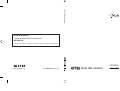 1
1
-
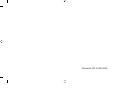 2
2
-
 3
3
-
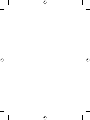 4
4
-
 5
5
-
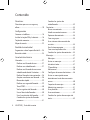 6
6
-
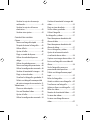 7
7
-
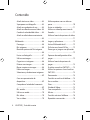 8
8
-
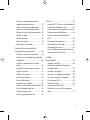 9
9
-
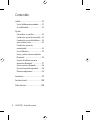 10
10
-
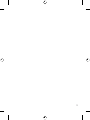 11
11
-
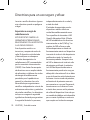 12
12
-
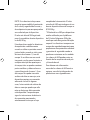 13
13
-
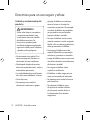 14
14
-
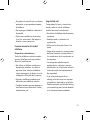 15
15
-
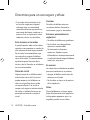 16
16
-
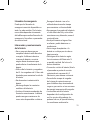 17
17
-
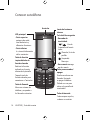 18
18
-
 19
19
-
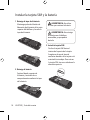 20
20
-
 21
21
-
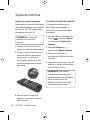 22
22
-
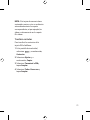 23
23
-
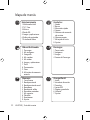 24
24
-
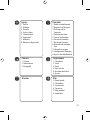 25
25
-
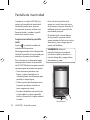 26
26
-
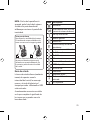 27
27
-
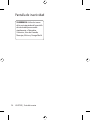 28
28
-
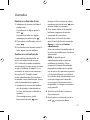 29
29
-
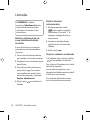 30
30
-
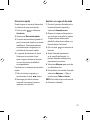 31
31
-
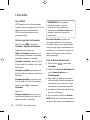 32
32
-
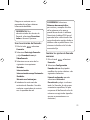 33
33
-
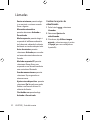 34
34
-
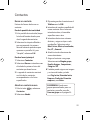 35
35
-
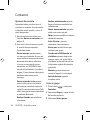 36
36
-
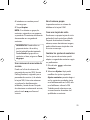 37
37
-
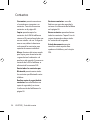 38
38
-
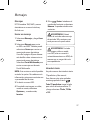 39
39
-
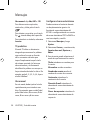 40
40
-
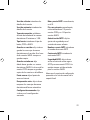 41
41
-
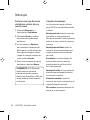 42
42
-
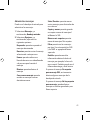 43
43
-
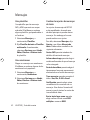 44
44
-
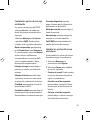 45
45
-
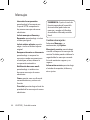 46
46
-
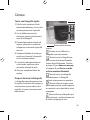 47
47
-
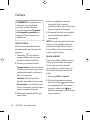 48
48
-
 49
49
-
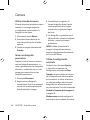 50
50
-
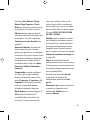 51
51
-
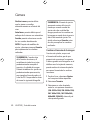 52
52
-
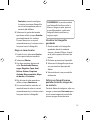 53
53
-
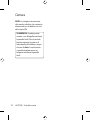 54
54
-
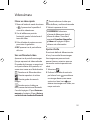 55
55
-
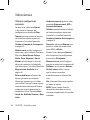 56
56
-
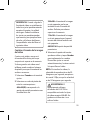 57
57
-
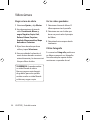 58
58
-
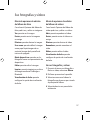 59
59
-
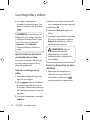 60
60
-
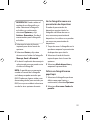 61
61
-
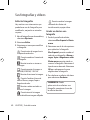 62
62
-
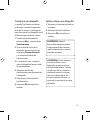 63
63
-
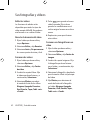 64
64
-
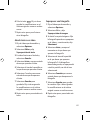 65
65
-
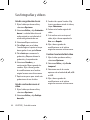 66
66
-
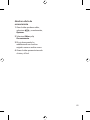 67
67
-
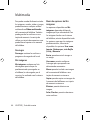 68
68
-
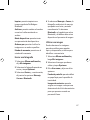 69
69
-
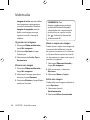 70
70
-
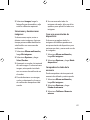 71
71
-
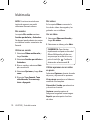 72
72
-
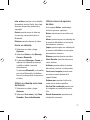 73
73
-
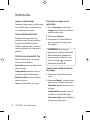 74
74
-
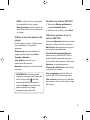 75
75
-
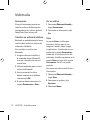 76
76
-
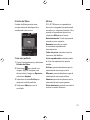 77
77
-
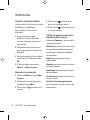 78
78
-
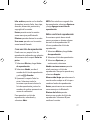 79
79
-
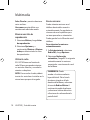 80
80
-
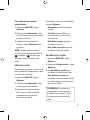 81
81
-
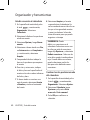 82
82
-
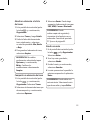 83
83
-
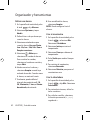 84
84
-
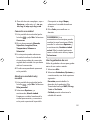 85
85
-
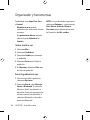 86
86
-
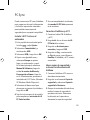 87
87
-
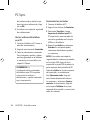 88
88
-
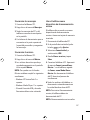 89
89
-
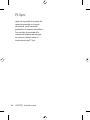 90
90
-
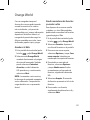 91
91
-
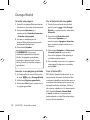 92
92
-
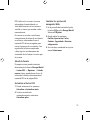 93
93
-
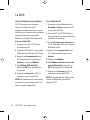 94
94
-
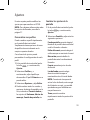 95
95
-
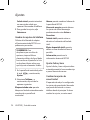 96
96
-
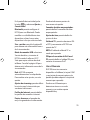 97
97
-
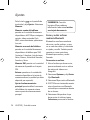 98
98
-
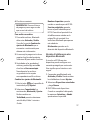 99
99
-
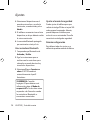 100
100
-
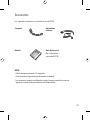 101
101
-
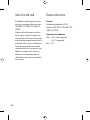 102
102
-
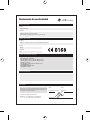 103
103
-
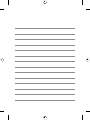 104
104
-
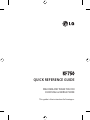 105
105
-
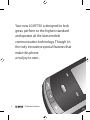 106
106
-
 107
107
-
 108
108
-
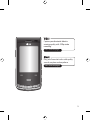 109
109
-
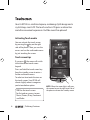 110
110
-
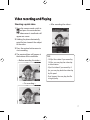 111
111
-
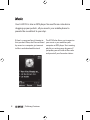 112
112
-
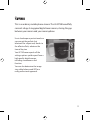 113
113
-
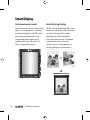 114
114
-
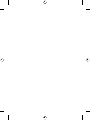 115
115
-
 116
116
-
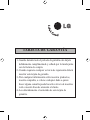 117
117
-
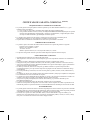 118
118
-
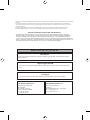 119
119
-
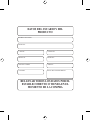 120
120
-
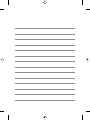 121
121
-
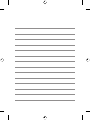 122
122
Artículos relacionados
-
LG KF750.AAUSBK Manual de usuario
-
LG Série KF750.AAUSBK Manual de usuario
-
LG Série KF701 Orange Manual de usuario
-
LG Série KF701.AYGSSV Manual de usuario
-
LG Série KF700.ASWSBK Manual de usuario
-
LG Série KF700.ASWSBK Manual de usuario
-
LG KF900.ADEUBK Manual de usuario
-
LG KM900.ACSMSV Manual de usuario
-
LG Série BL40 newchocolate Manual de usuario
-
LG KM900.ACSMSV Manual de usuario